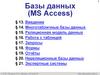Similar presentations:
Базы данных. Access 2007
1. БАЗЫ ДАННЫХ. ACCESS 2007
1.2.
3.
4.
5.
6.
Работа с таблицами
Проектирование таблиц
Формы
Макросы
Запросы
Отчеты
© К.Ю. Поляков, 2007-2009
2. БАЗЫ ДАННЫХ. ACCESS 2007
Тема 1. Работа с таблицами© К.Ю. Поляков, 2007-2009
3.
Базы данных Access (Microsoft Office)Расширение: *.accdb (раньше – *.mdb),
все в одном файле
Состав:
• таблицы
• формы – диалоговые окна для ввода и
редактирования данных
• запросы – обращения к базе данных для выбора
нужной информации или изменения базы
• отчеты – документы для вывода на печать
• макросы – средства автоматизации работы
• модули – дополнительные процедура на языке
Visual Basic
3
4.
Начало работы4
Пуск – Программы – Microsoft Office –
Microsoft Access 2007
создание
новой базы
данных
шаблоны
последние
документы
открыть базу
с диска
5.
Объекты базы данныхвыбрать
другое
2×ЛКМ
5
6.
Схема данныхЛКМ
таблица
6
ключевое поле
связь «1- »
Удалить связь: ЛКМ + Delete.
Создать связь: перетащить нужное поле на
соответствующее поле второй таблицы.
7.
Работа с таблицамиобласть
2xЛКМ
выделения
7
поля
текущее
поле
текущая
запись
записи
номер текущей
записи
новая
запись
на 1-ую
запись
предыдущая
запись
последняя
последн
запись
яя
запись
следующая
запись
новая
запись
8.
Сортировка и поиск8
Сортировка по текущему полю (столбцу):
по возрастанию
по убыванию
сброс
Поиск и замена:
текущее поле
или все поля
целиком,
с любой частью,
с началом
всё, вверх, вниз
9.
ФильтрацияФильтрация – это отбор записей, удовлетворяющих
некоторому условию (фильтру).
Остальные записи временно скрываются, пока фильтр
не будет снят.
9
10.
Фильтр по выделенному10
1. Щелкнуть в нужной ячейке или выделить часть текста.
2. Щелкнуть по кнопке
3. Снятие фильтра
.
.
11.
Сложная фильтрация11
Сложные условия
одновременно
(операция И)
точное
совпадение
новое условие,
связанное через ИЛИ
применить/сбросить фильтр
Расширенный фильтр – можно
• переставлять столбцы
• выводить не все столбцы
• устанавливать порядок сортировки
начинается
с буквы «С»
12.
Установка/снятие пароля12
13.
Служебные операции13
14. БАЗЫ ДАННЫХ. ACCESS 2007
Тема 2. Проектирование таблиц© К.Ю. Поляков, 2007-2009
15.
Создание таблиц (ввод данных)2xЛКМ
поле-счетчик
ввод
значения
15
16.
Создание таблиц (шаблоны)16
17.
Создание таблиц (импорт)17
TXT-файлы
XML-файлы
другие форматы
18.
Конструктор таблиц18
19.
Конструктор таблицключ
текущее
поле
ПКМ
19
тип поля (выбор
из списка)
свойства
текущего поля
20.
Свойства полейРазмер поля: байт, целое, вещественное, …
Формат поля: как выводить на экран.
Маска ввода: шаблон (ввод телефона).
Подпись: как называется столбец при выводе на экран;
можно использовать скобки, знаки и т.д.
(«Население, млн. чел.»)
Значение по умолчанию (вписывается автоматически).
Условие на значение: защита от ошибок ввода («>18»).
Сообщение об ошибке
(«Возраст должен быть > 18 лет!»)
Обязательное поле (да/нет)
Индексированное поле (да/нет)
20
21.
Конструктор таблицрежимсделать поле
таблицыключевым
21
изменить
индексы
22.
Индексы22
Primary Key:
ключ таблицы
выбор поля из
списка
ПКМ
название
индекса
свойства
индекса
23.
ПодстановкиЦель: сделать защиту от ошибок ввода.
Решение: выбор из списка = поле подстановки
Варианты:
• заданный список («да» или «нет», «М» или «Ж»)
• из другой таблицы (выбор названия фирмы)
23
24.
Мастер подстановок24
25. БАЗЫ ДАННЫХ. ACCESS 2007
Тема 3. Формы© К.Ю. Поляков, 2007-2009
26.
Формы26
Форма – это диалоговое окно для
• просмотра и редактирования данных
• ввода новых записей
• управления ходом работы (кнопки)
• вывода вспомогательной информации
Создание форм:
разные способы
создания форм
источник
данных
27.
Форма (на одну запись)переход по
записям
27
28.
Ленточная форма28
29.
Разделенная форма29
30.
Режимы работы с формамиРежим формы – просмотр и
редактирование данных.
Режим макета – просмотр данных,
изменение оформления,
перемещение элементов.
Конструктор – изменение структуры и
оформления, добавление новых
элементов, …
30
31.
Конструктор форм31
заголовок
формы
изменение
размеров
область
данных
примечание
формы
32.
Свойства формы и ее элементовили ПКМ – Свойства
выбор
элемента
32
Макет = оформление
Данные: источник
(таблица или
запрос), фильтр,
сортировка
События:
• клавиши, мышь
• открытие, закрытие
• изменение записи
33.
Некоторые свойства формы (Макет)33
подпись
изменяемая
граница
(да/нет)
область
выделения
(да/нет)
кнопки перехода
(да/нет)
34.
Свойства элементовМакет
• размеры
• оформление
• полосы прокрутки
Данные:
• название поля таблицы
• маска ввода (телефон)
• значение по умолчанию
• условие на значение
• сообщение об ошибке
События:
• клавиши, мышь
• изменение значения
Другие:
• всплывающая подсказка
34
35.
Связанные элементынадпись (текст
можно менять)
независимое
перемещение
щелкнуть
внутри, чтобы
изменить
текст
щелкнуть на
рамке, чтобы
выделить
элемент
35
поле (название
поля таблицы)
маркеры
(изменение
размеров)
36.
Группировка по столбцам (макет)переместить
весь столбец
общая
граница
«Оторвать» от столбца: ПКМ – Макет – Удалить
Создать новый столбец: ПКМ – Макет – Столбец
36
37.
Оформление элементовВыделение элементов:
• ЛКМ на рамке элемента
• + Shift = выделить несколько элементов
условное
форматирование
толщина, стиль и цвет
контура
37
38.
Добавление новых полейперетащить
38
39.
Добавление новых элементов39
Рисунок
Свободная рамка объекта (объект редактируется)
Гиперссылка
Присоединенная рамка объекта (объект из базы)
Подчиненная форма
Разрыв страницы
40. БАЗЫ ДАННЫХ. ACCESS 2007
Тема 4. Макросы© К.Ю. Поляков, 2007-2009
41.
МакросыМакрос – это набор макрокоманд.
Макрокоманда описывает действие, которое надо
выполнить в определенной ситуации:
• открытие и закрытие таблиц, отчетов, форм
• выполнение запроса
• установка значений полей
• поиск данных
• печать данных
• сообщения пользователю
Событие (для запуска макроса)
• действия пользователя (клавиатура, мышь)
• внутреннее событие (открытие и закрытие формы
изменение записи и т.д.)
41
42.
Простой макрос42
ЛКМ
ЛКМ
ЛКМ
43.
Макросы43
ЛКМ
ПКМ
ЛКМ
44.
Конструктор макросов44
45.
Использование макросов45
• AutoExec – выполняется автоматически
при открытии базы
• назначение событиям
выбрать имя
макроса из
списка
46.
Группы макросовКонструктор – Имена макросов
• Запуск
Макрос1: QQQ
Макрос1: MMM
Макрос1
только первая группа
46
47.
Условное выполнениеКонструктор – Условия
47
48. БАЗЫ ДАННЫХ. ACCESS 2007
Тема 5. Запросы© К.Ю. Поляков, 2007-2009
49.
Запросы49
«Ну и запросы у вас!» - сказала
база данных и «повисла».
(Фольклор)
Запрос – это обращение к СУБД для
выполнения каких-либо операций с данными.
Типы запросов:
• выборка (отбор нужной информации)
• создание таблицы
• обновление (изменение данных)
• добавление записей
• удаление записей
•…
50.
Запрос и фильтрацияДополнительные возможности запросов:
• отбор информации из нескольких связанных
таблиц
• вывести не все столбцы
• вычисляемые поля (общая стоимость)
• итоговые расчеты (сумма, среднее)
• можно сохранить в базе много разных
запросов
• служат основой для других запросов и
отчетов
50
51.
Создание запросовМастер: режим «вопрос-ответ»
Конструктор: полностью вручную
51
52.
Мастер запросов52
53.
Запуск запроса2 x ЛКМ
53
54.
КонструкторПКМ
54
55.
Конструкторвсе поля
•по возрастанию
•по убыванию
•отсутствует
фильтр
55
таблица
(ПКМ – Добавить
таблицу)
перетащить
ЛКМ
56.
Работа со столбцамиперетащить
(ЛКМ)
ПКМ:
• вырезать
• копировать
• вставить
• свойства
56
выделить
(ЛКМ)
57.
Условия отбораСовпадение
Шаблон
* любое количество любых символов
? один любой символ
# любая цифра
Неравенство
57
58.
Построитель выражений58
ПКМ
Forms – формы
Reports – отчеты
Функции: 1) встроенные; 2) функции пользователя (VB)
Константы: пустая строка, Истина, Ложь
Операторы: + - * / < > <= >= = <> Not And Or Xor
Общие выражения – время, дата, нумерация страниц
59.
Вычисляемые поля!
59
Все данные, которые можно вычислить, не
должны храниться в таблицах!
• ввести Цена*Количество
Выражение1: [Цена]*[Количество]
• заменить Выражение1 на Сумма
или ПКМ Построить
60.
Вычисляемые поляЗадача: отобрать все заказы за 2007 год.
• ввести Year(Дата)
Выражение1: Year([Дата])
• заменить Выражение1 на Год
60
61.
Запросы с параметрамиЗадача: вводить числовые данные для фильтра
не в конструкторе, а при выполнении запроса.
Пример: «Какой суммой Вы располагаете?»
Любая неизвестная
строка вызывает запрос
61
62.
Виды запросов62
• выборка
• создание таблицы
• добавление в существующую таблицу
• обновление (изменение данных)
• перекрестный запрос (сколько заработал
каждый по месяцам)
• удаление записей
• итоговый запрос (сумма, среднее и т.п. по полю)
63.
Режим SQLSQL = Structured Query Language
(язык структурных запросов)
63
64. БАЗЫ ДАННЫХ. ACCESS 2007
Тема 6. Отчеты© К.Ю. Поляков, 2007-2009
65.
Отчеты65
Отчет – это документ, содержащий информацию
из базы данных и предназначенный для вывода
на печать.
Источник данных – таблица или запрос,
несколько связанных таблиц/запросов (мастер).
66.
Создание отчетов66
таблица
или запрос
(ЛКМ)
простой отчет
конструктор
пустой отчет
мастер отчетов
67.
Режимы просмотра отчета67
Представление отчета
(без разбивки на страницы)
Предварительный просмотр
(как на печати, по страницам)
Режим макета (можно менять
оформление)
Конструктор (добавление новых
элементов)
68.
Предварительный просмотрна печать
готовые варианты
размер бумаги
ручная настройка
68
69.
Конструктор отчетов=Date()
=Time()
="Страница " & [Page] & " из " & [Pages]
Заголовок отчета
Верхний колонтитул
Область данных
Нижний колонтитул
Примечание отчета
– один раз в начале отчета.
– в начале каждой страницы.
– информация из БД.
– в конце каждой страницы.
– один раз в конце отчета.
69
70.
Редактирование отчетовТак же, как в конструкторе форм:
ЛКМ – выделить элемент
– свойства выбранного
элемента
Добавление элементов:
70
71.
Отчеты с группировкой71
общая
зарплата
группировка по
должностям
72.
Отчеты с группировкой (шаг I)72
Создание запроса, включающего все данные:
(не обязательно, но проще)
поля
таблиц
& - соединение
символьных строк
73.
Отчеты с группировкой (мастер)группировка
сортировка
итоговые
данные
73
74.
Отчеты с группировкой (конструктор)заголовок
группы
примечание
группы
74
75.
Настройка группировки (конструктор)или
подробная
настройка
75
76.
Конец фильма76
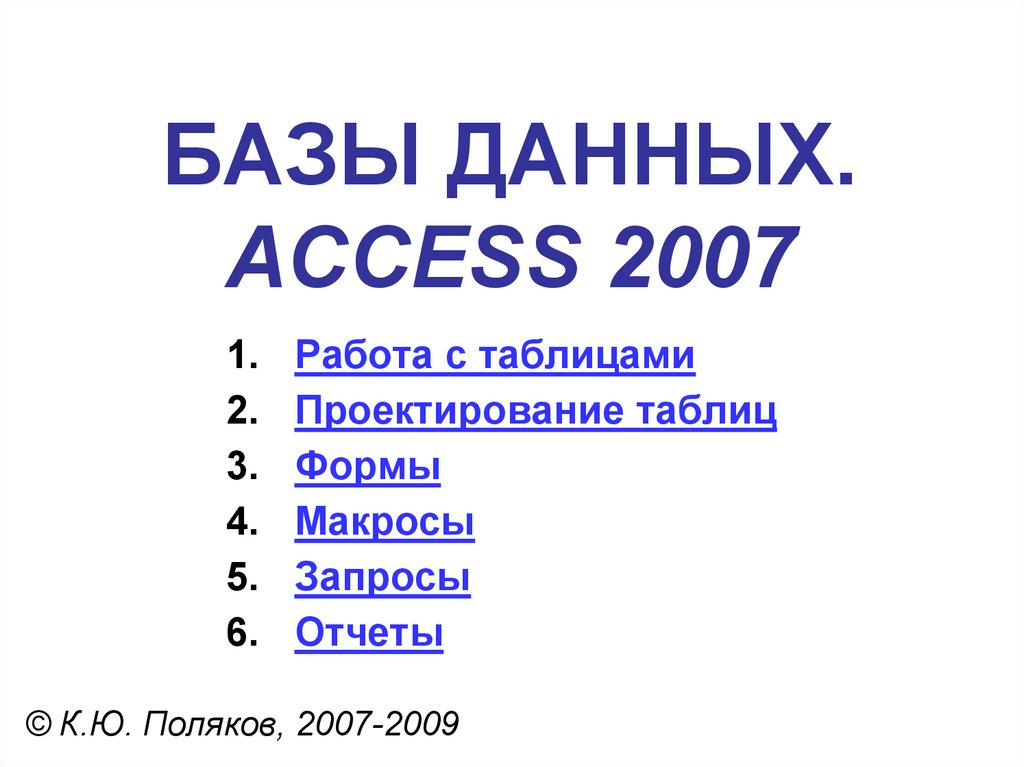

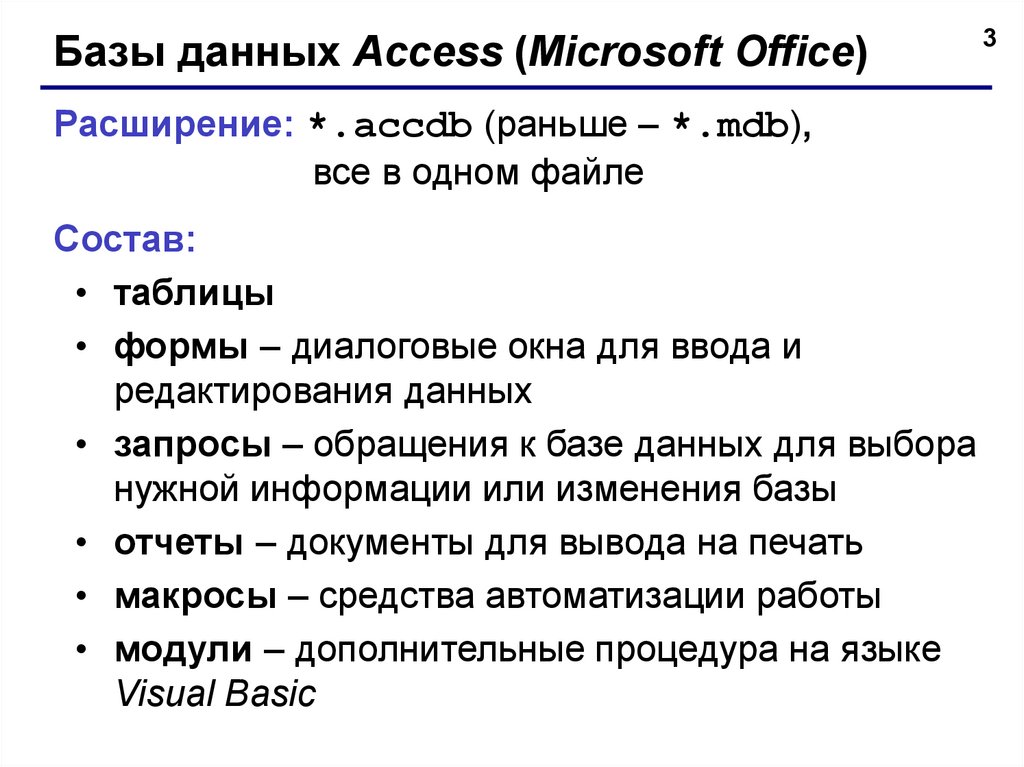
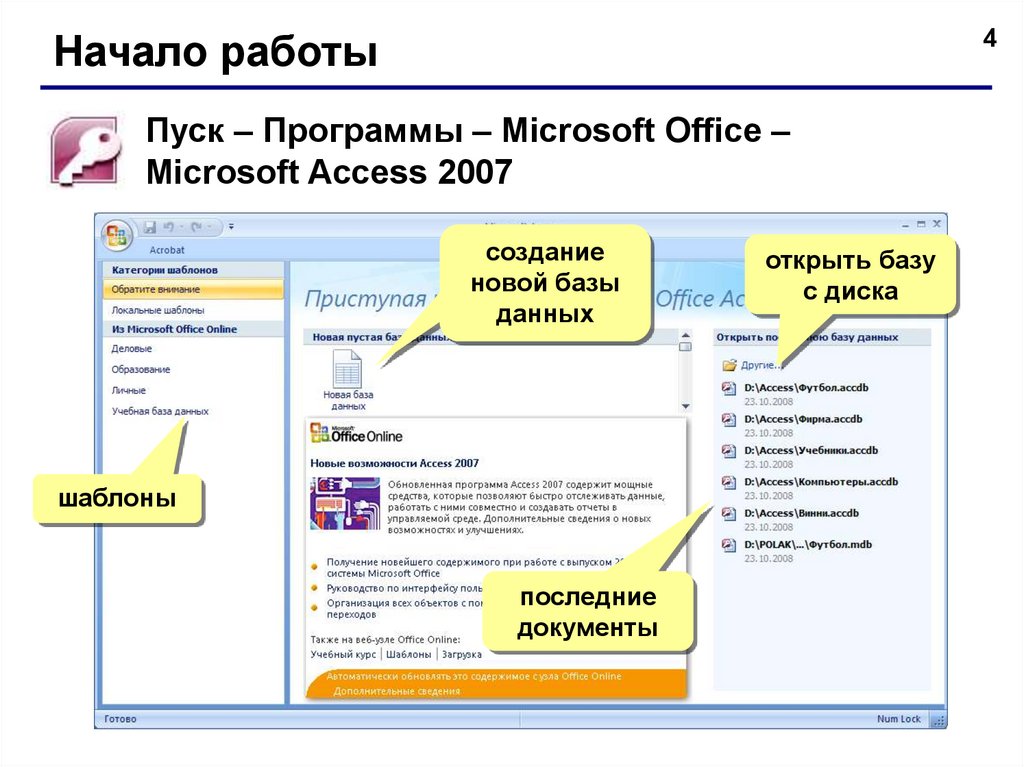

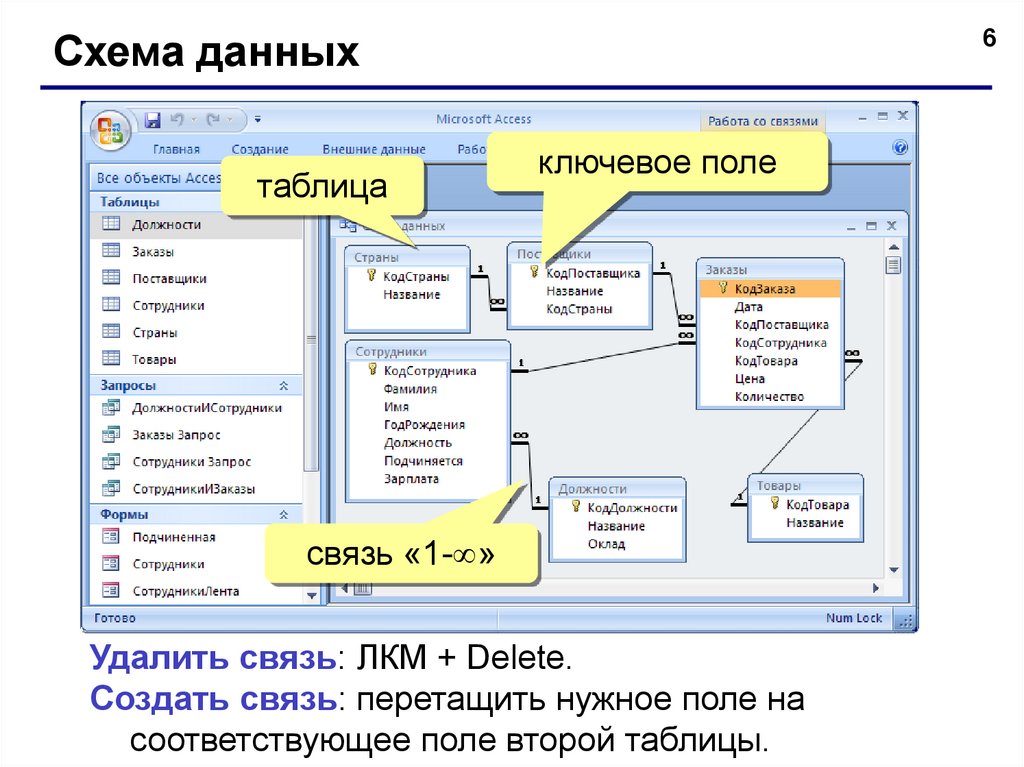
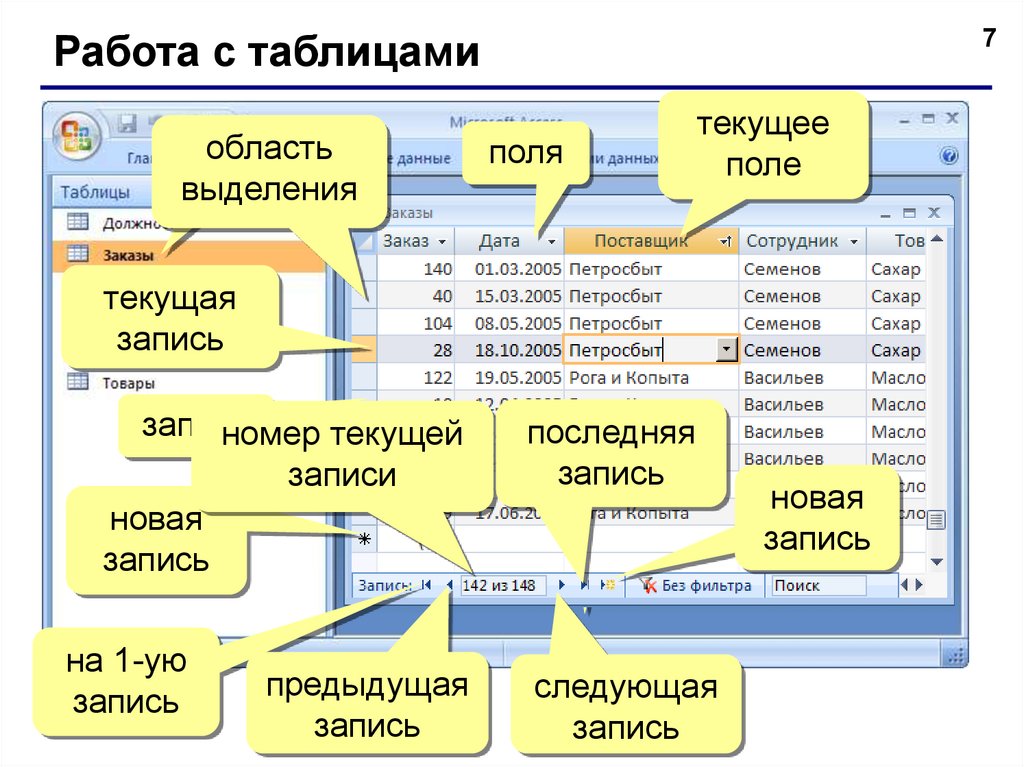

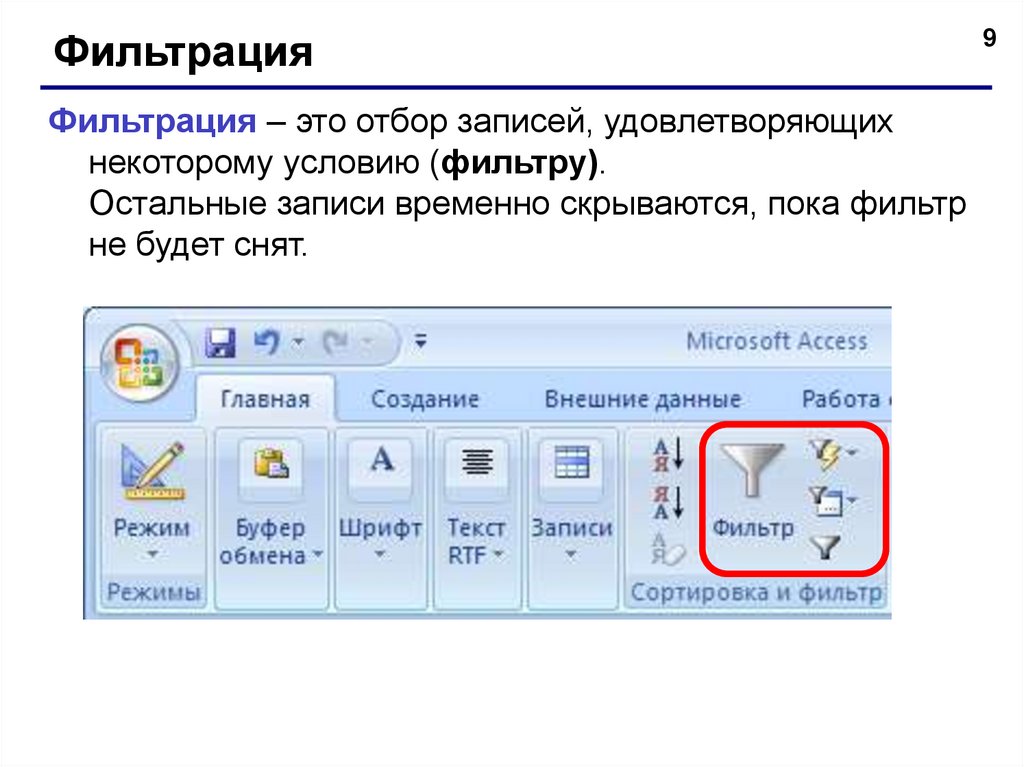
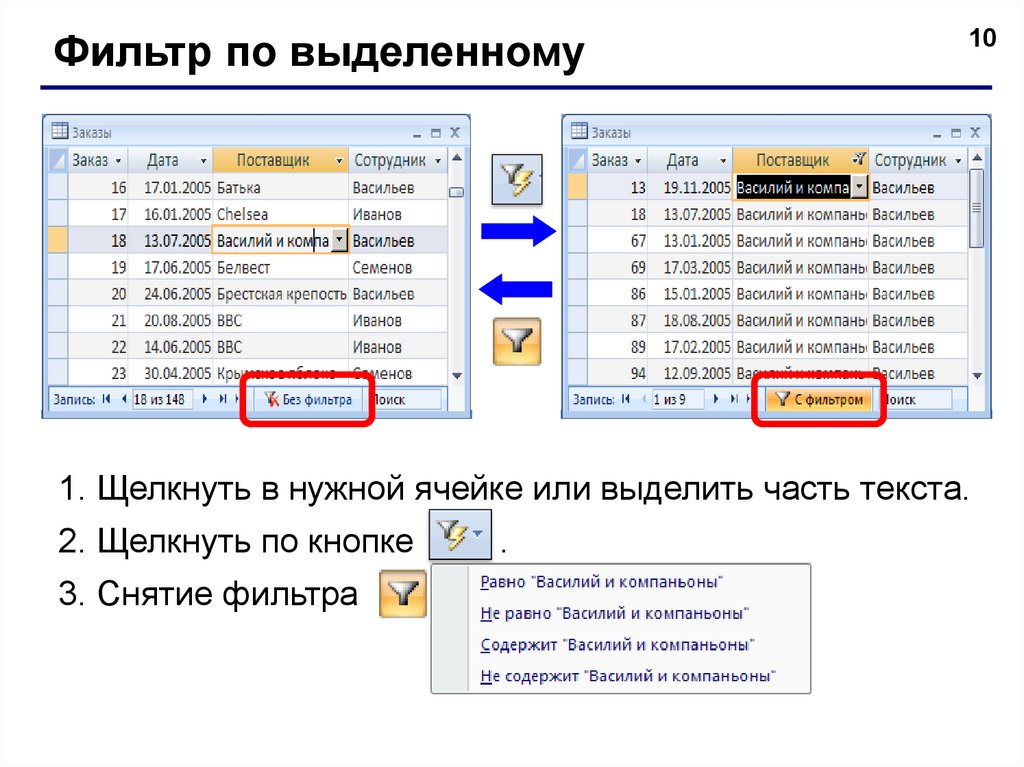
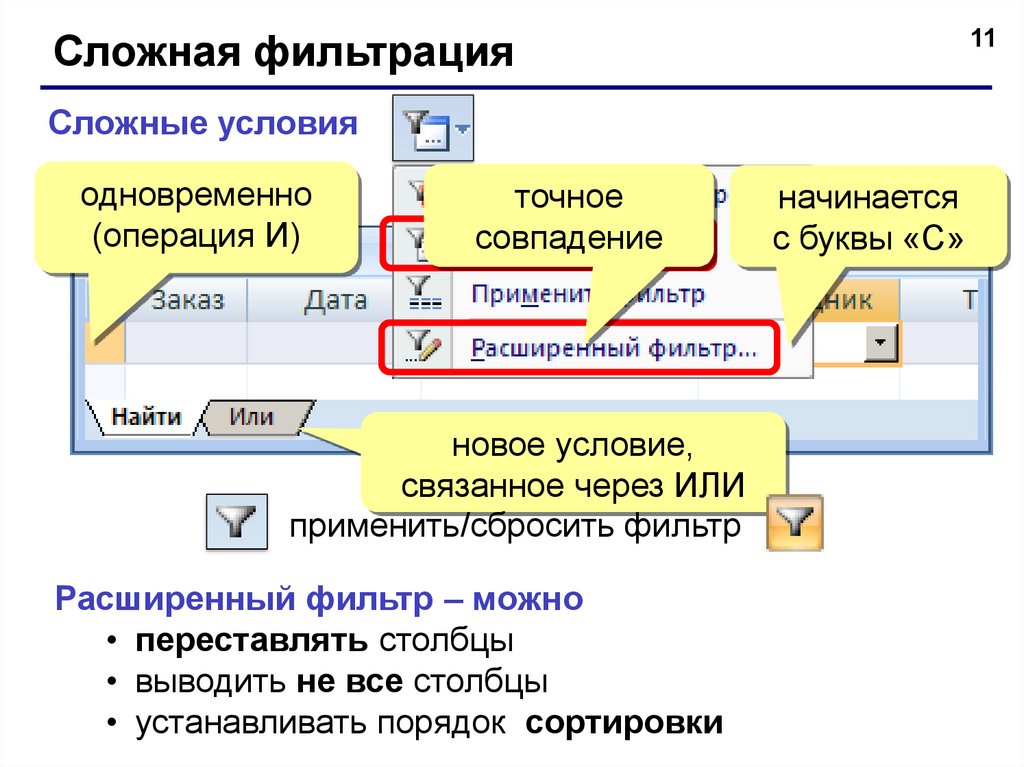
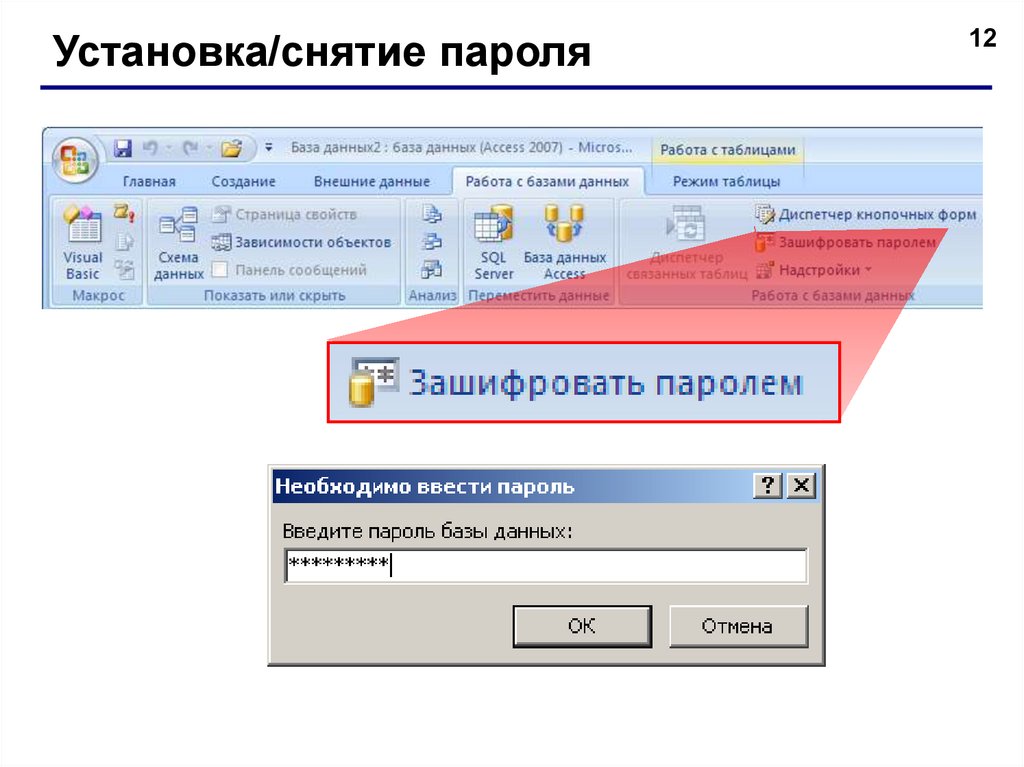
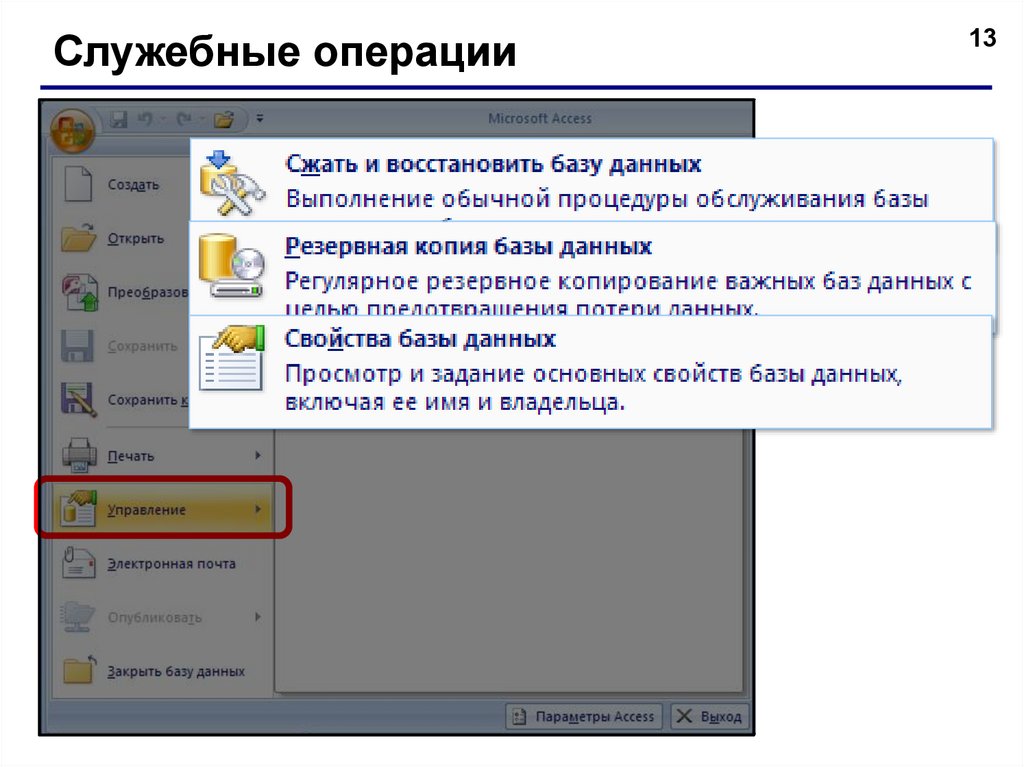

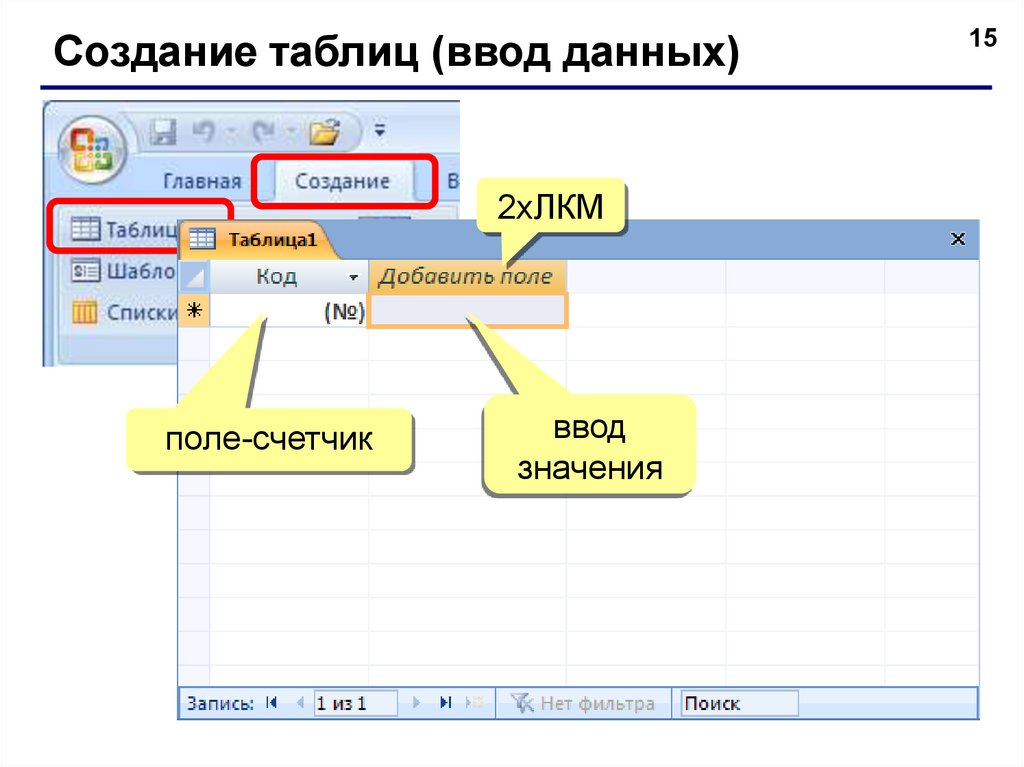
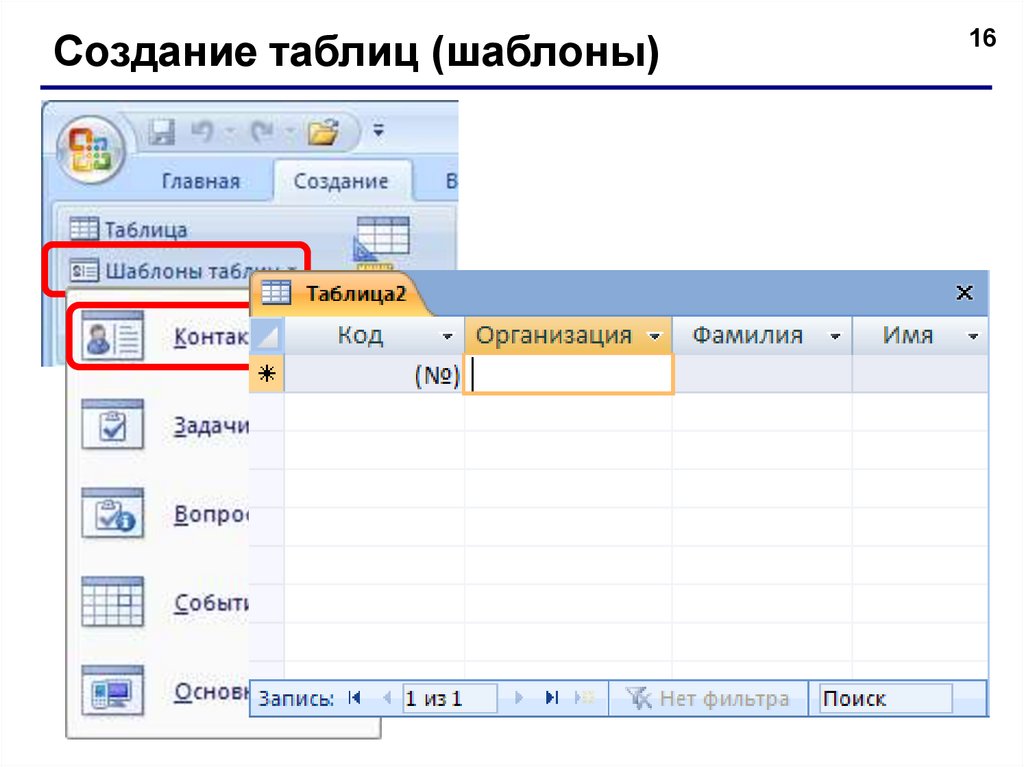
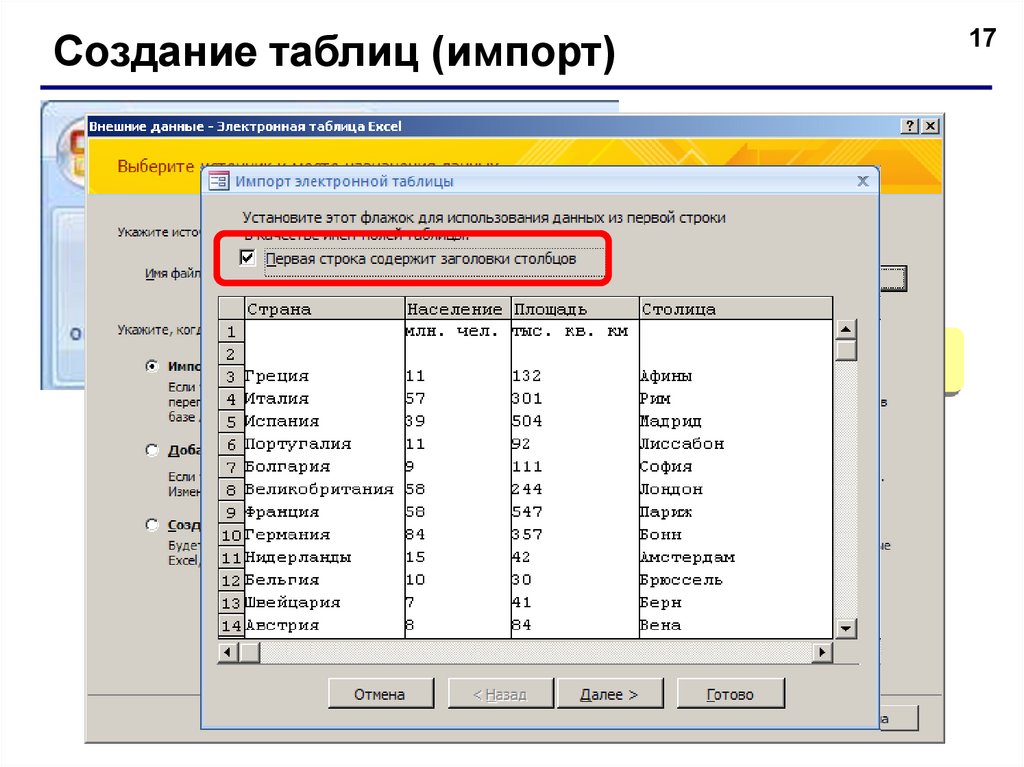

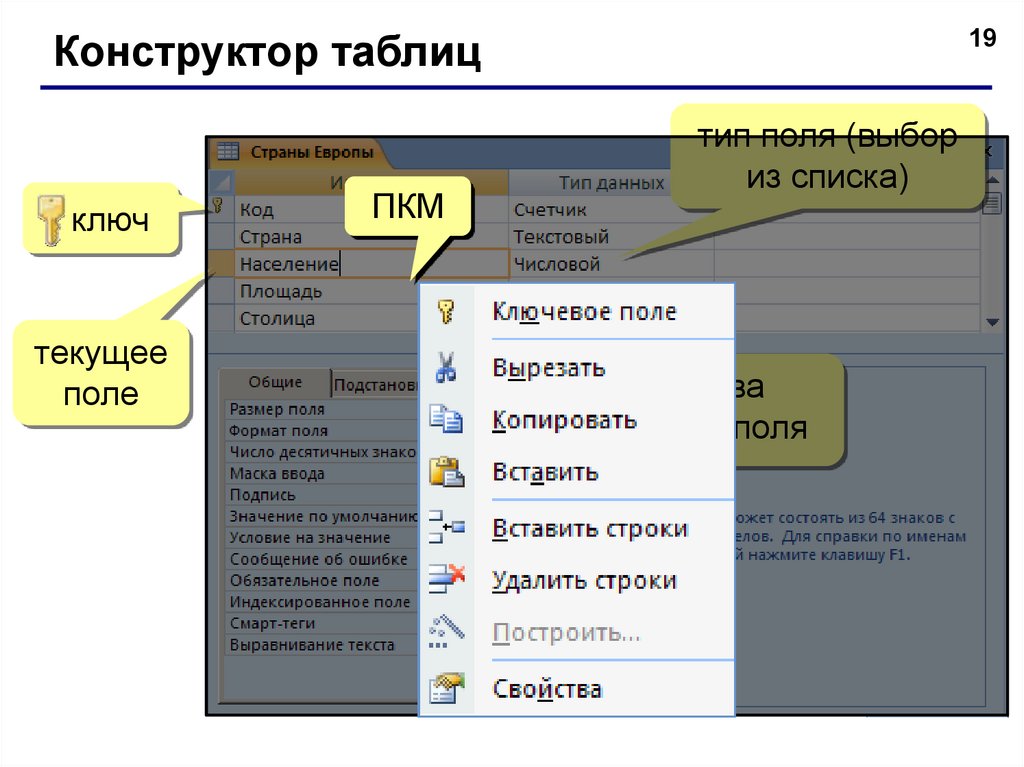
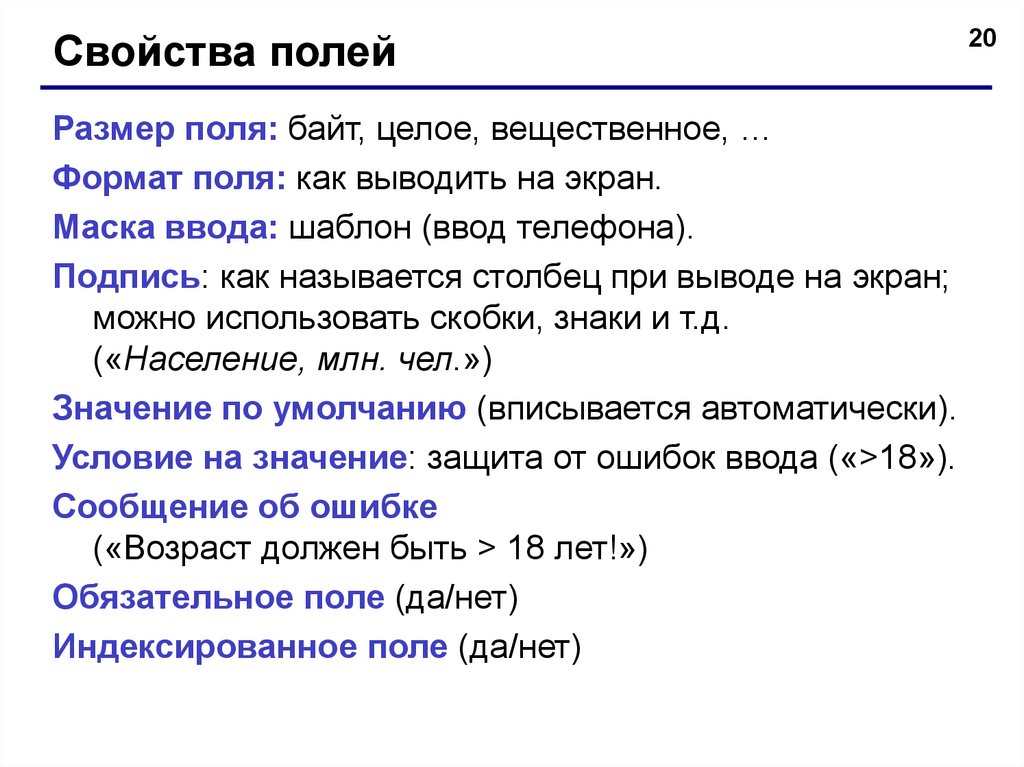
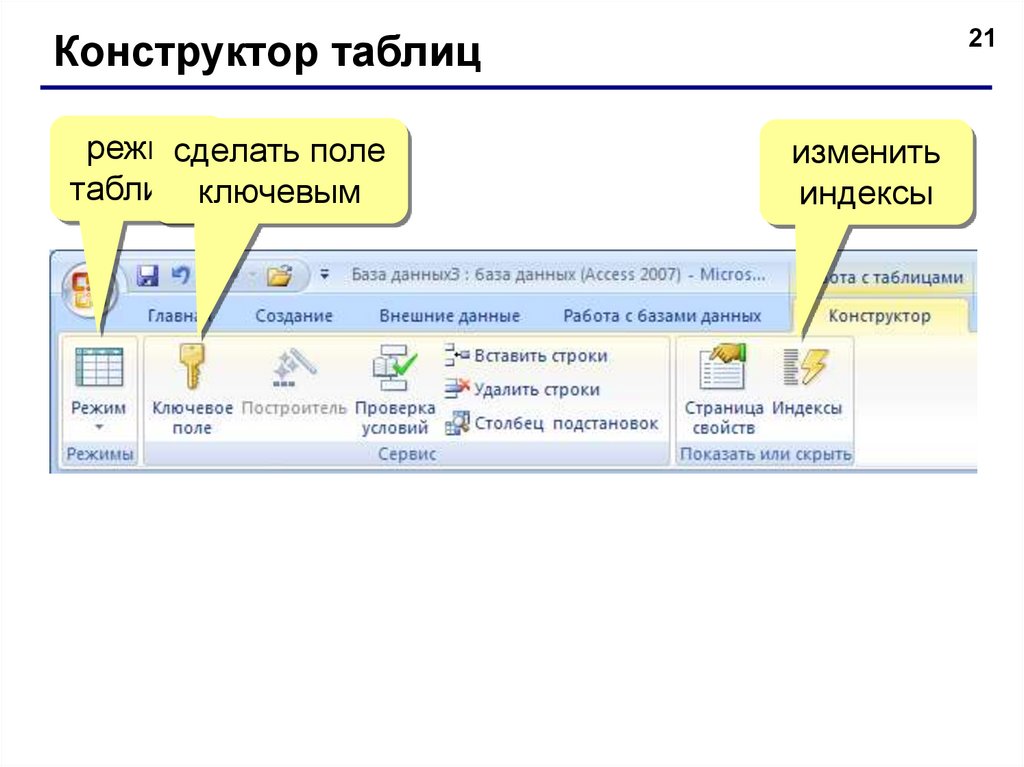
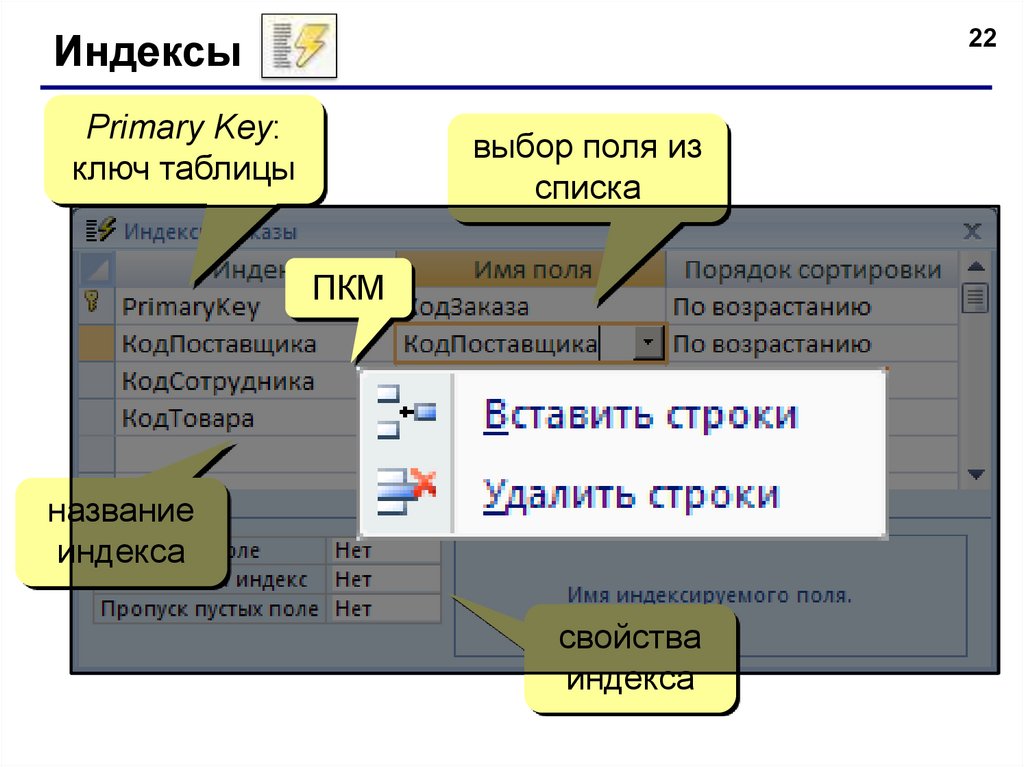
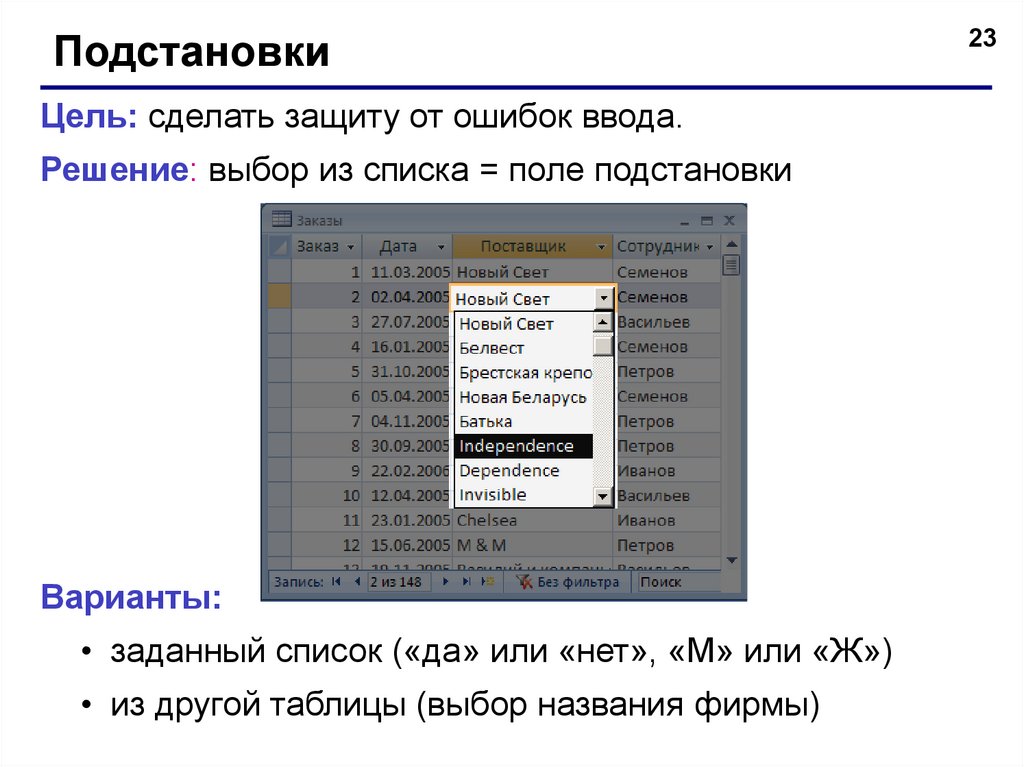


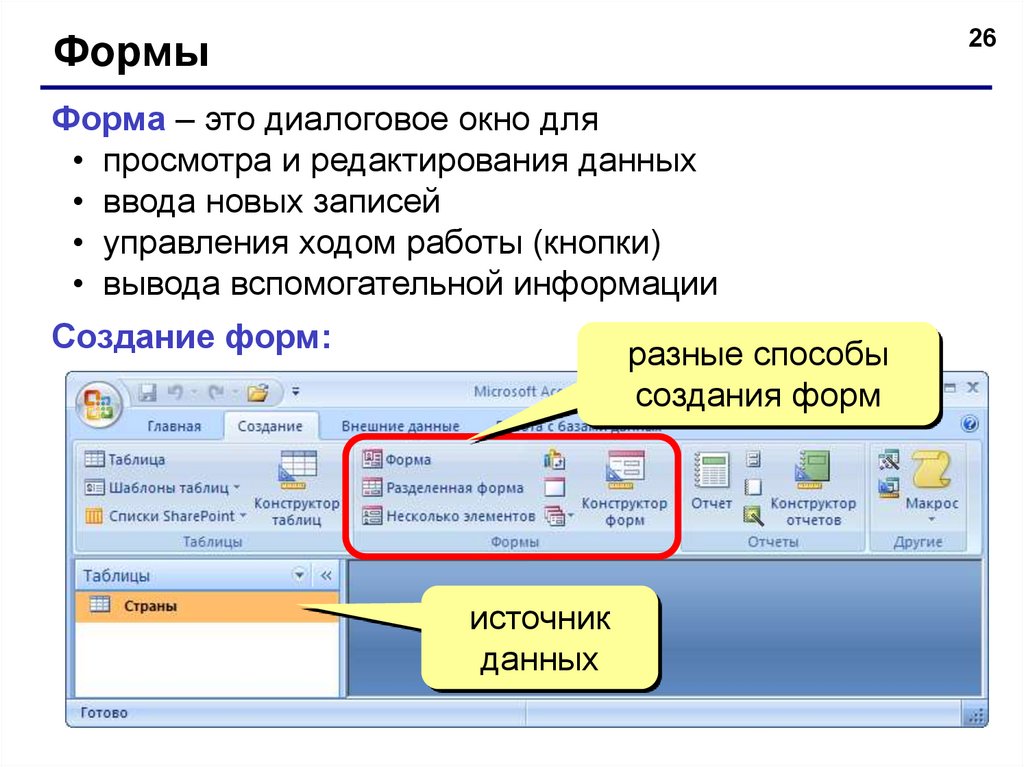
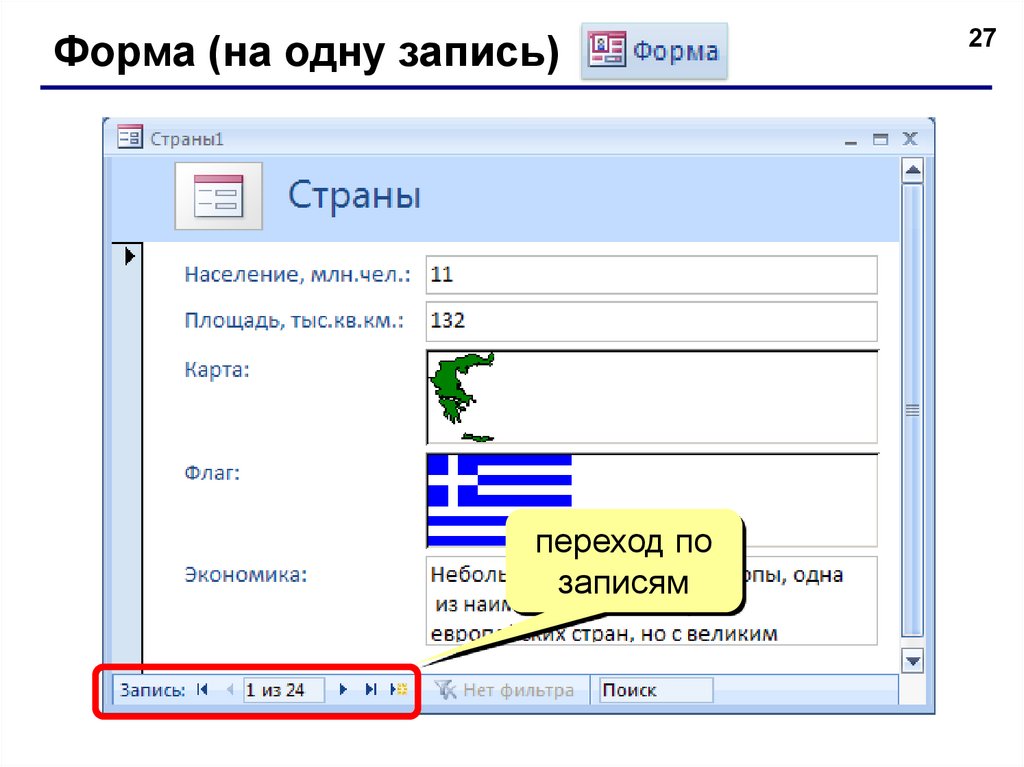
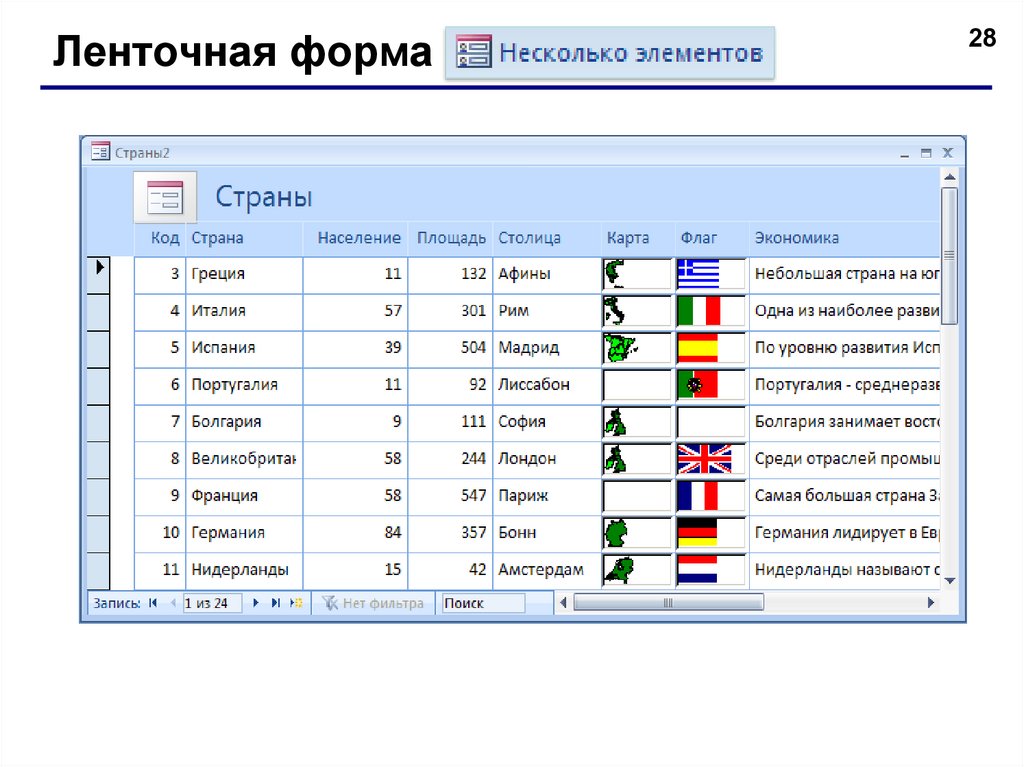
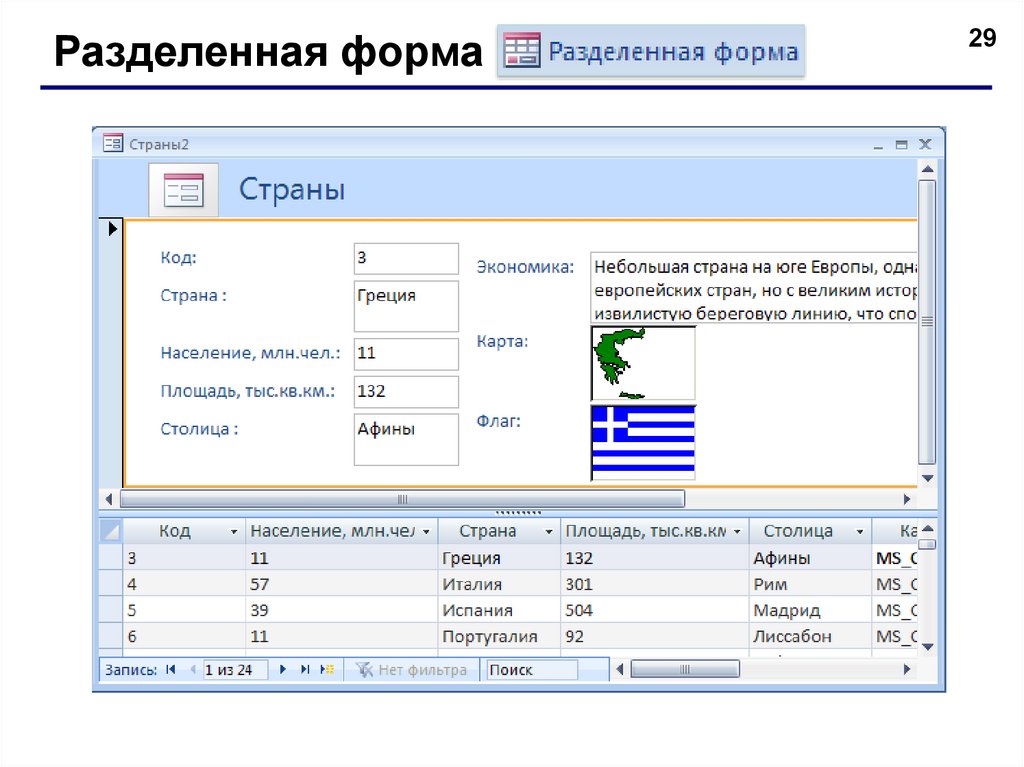
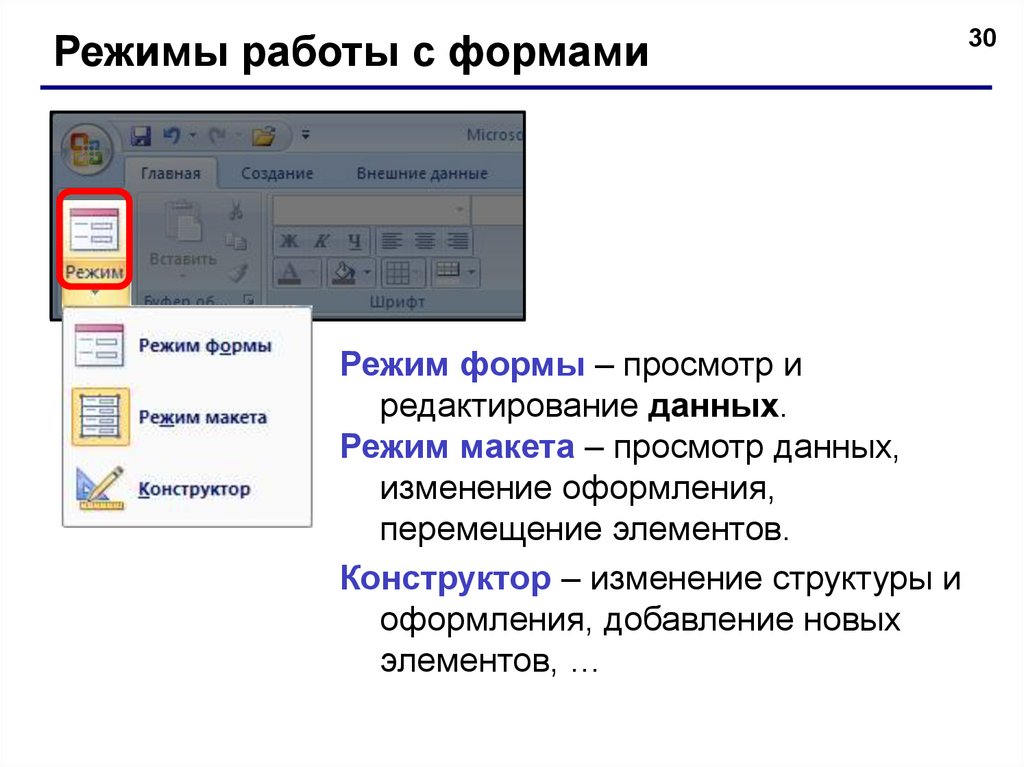
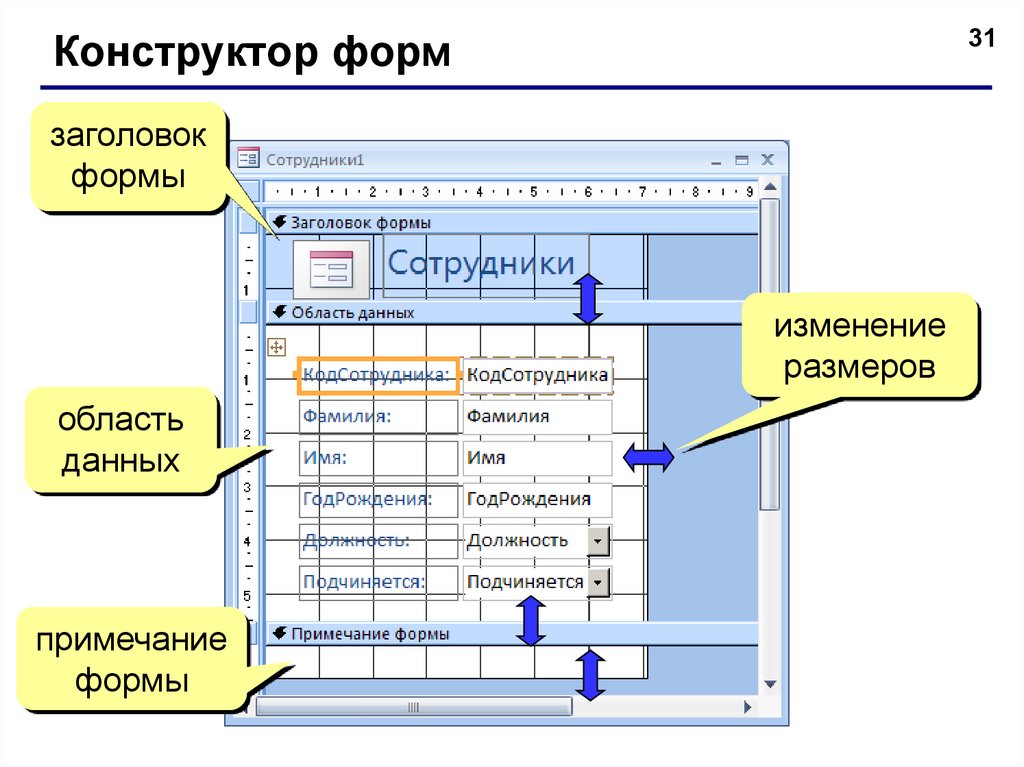
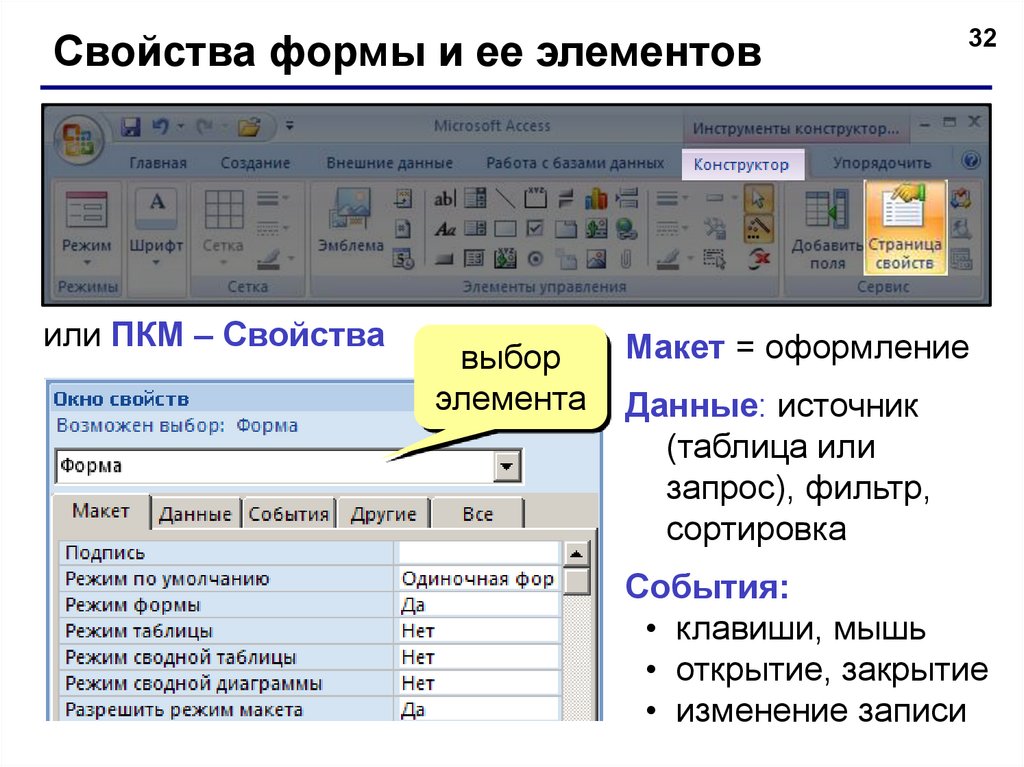


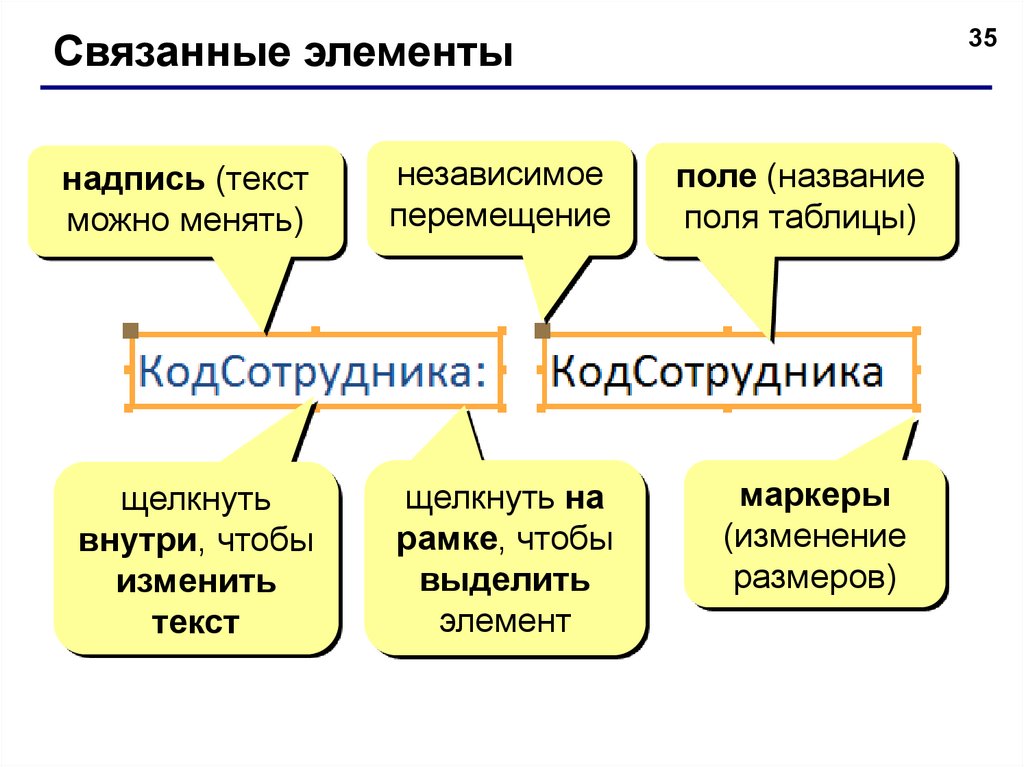
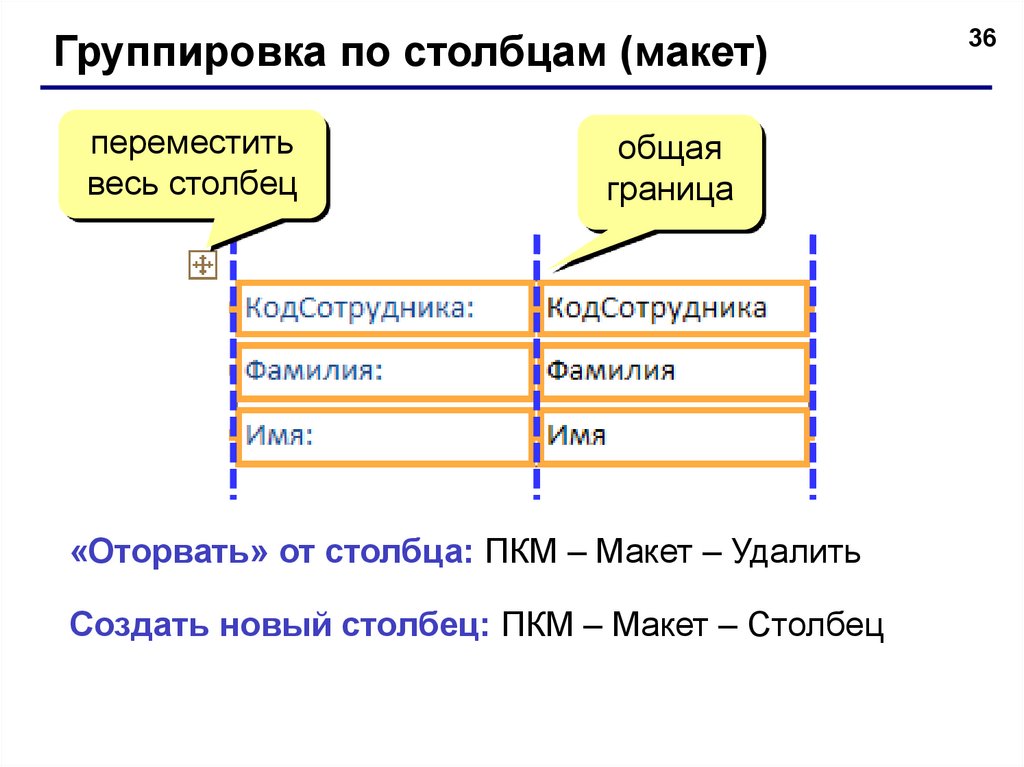
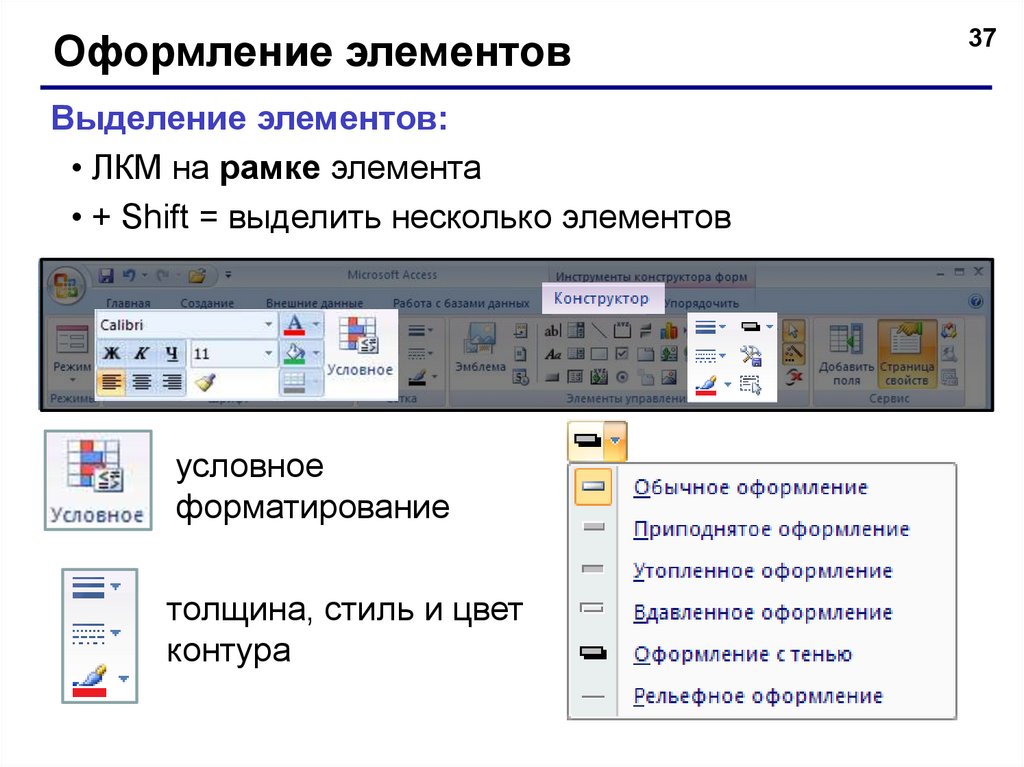
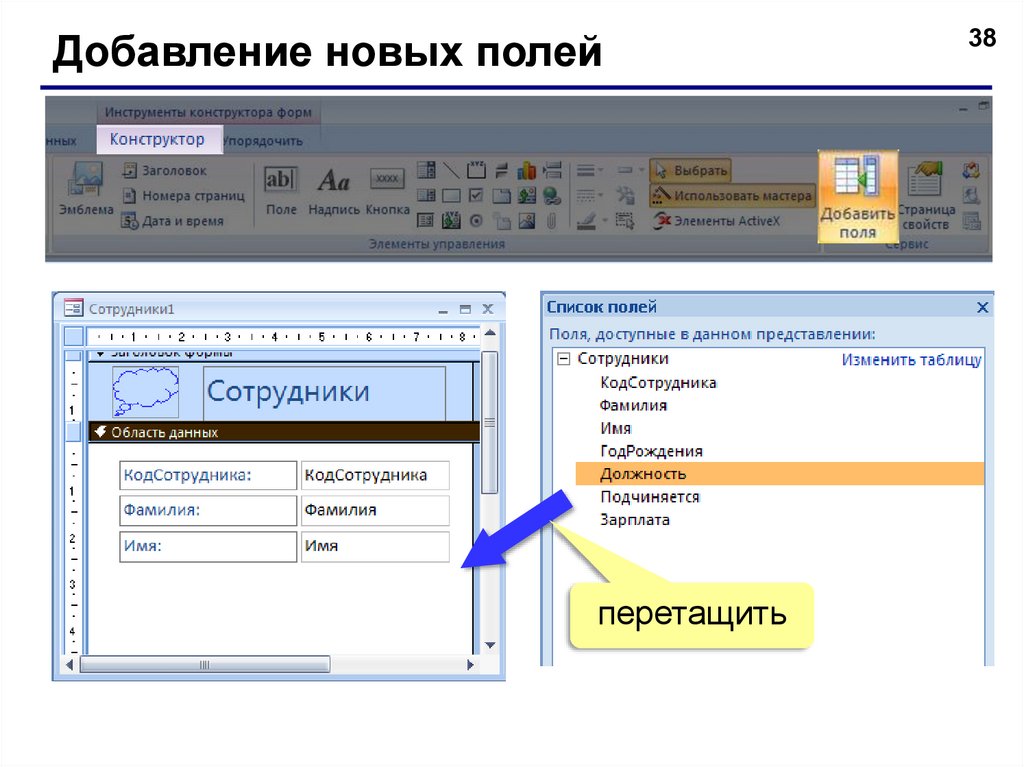
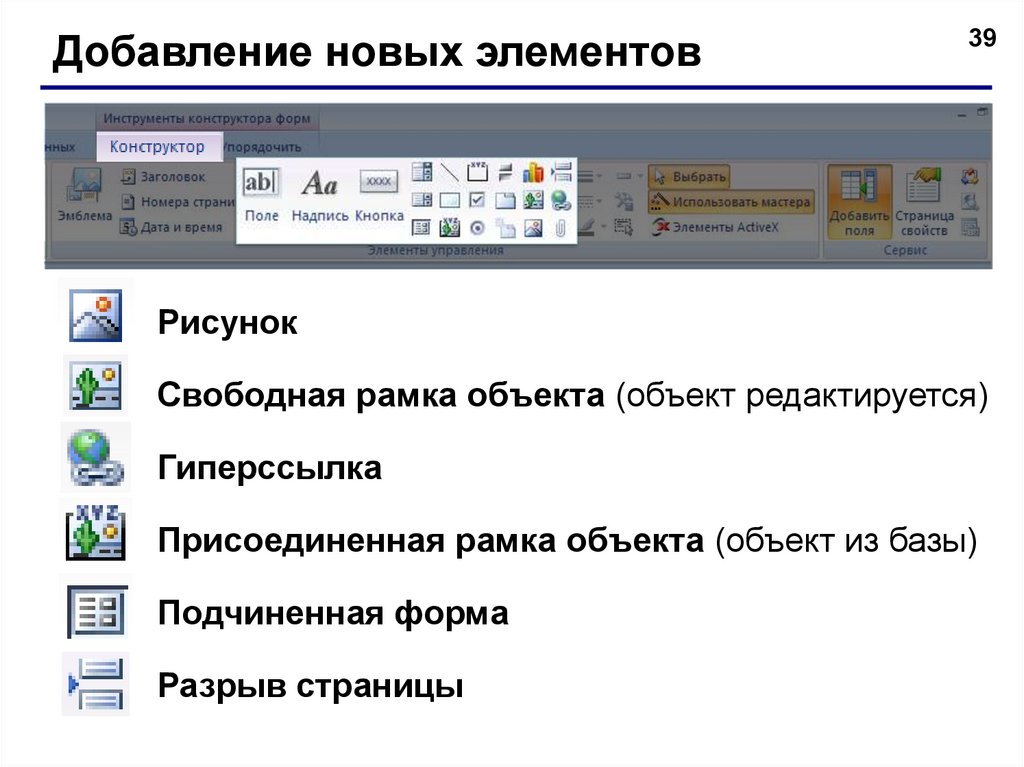


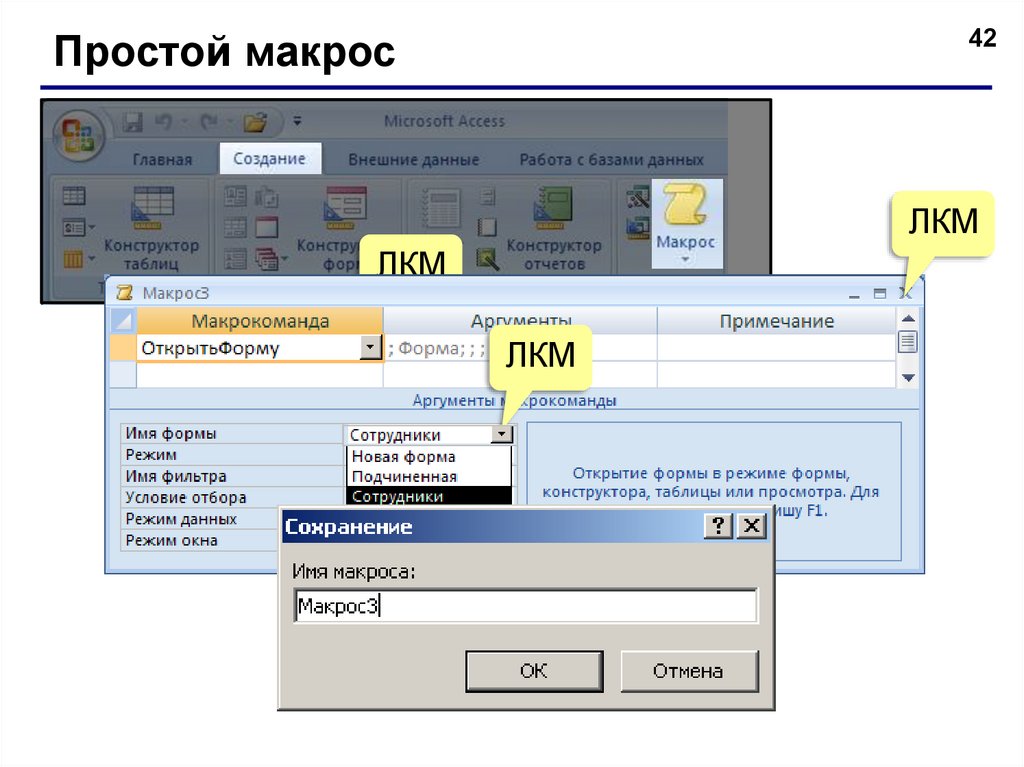
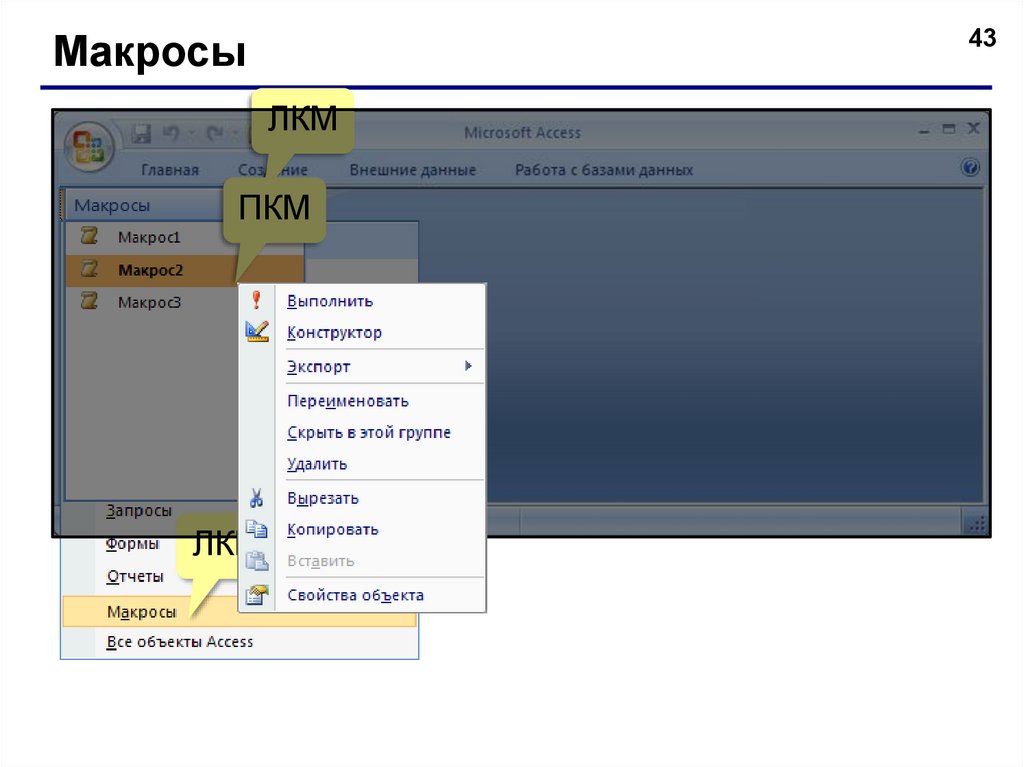
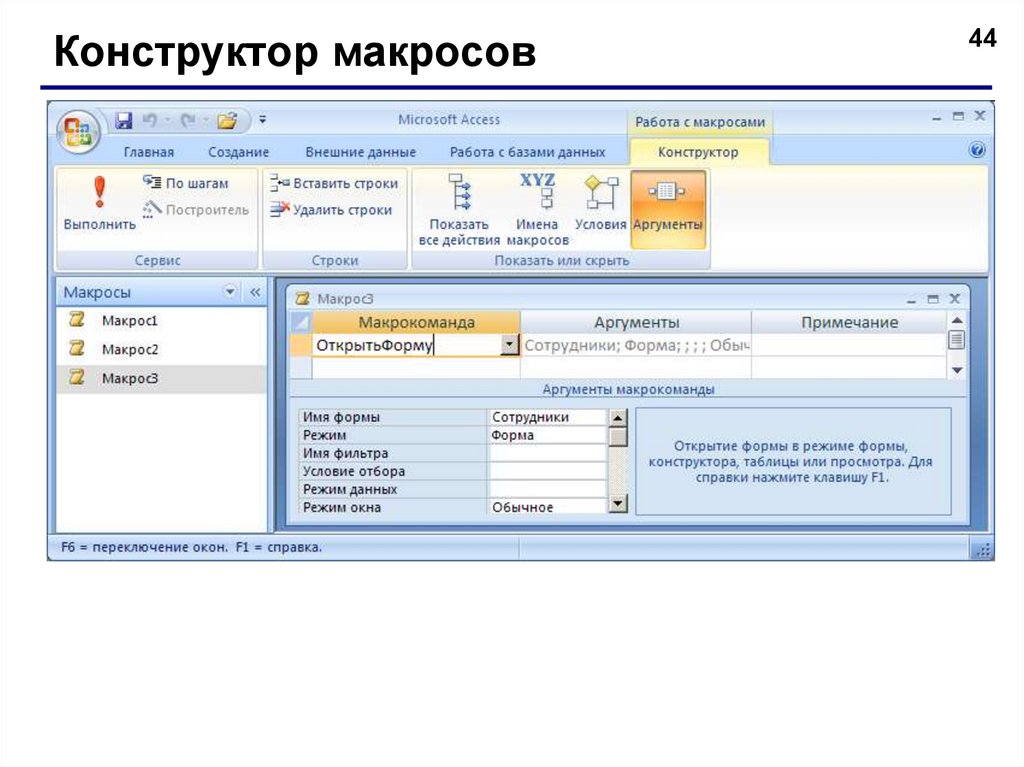
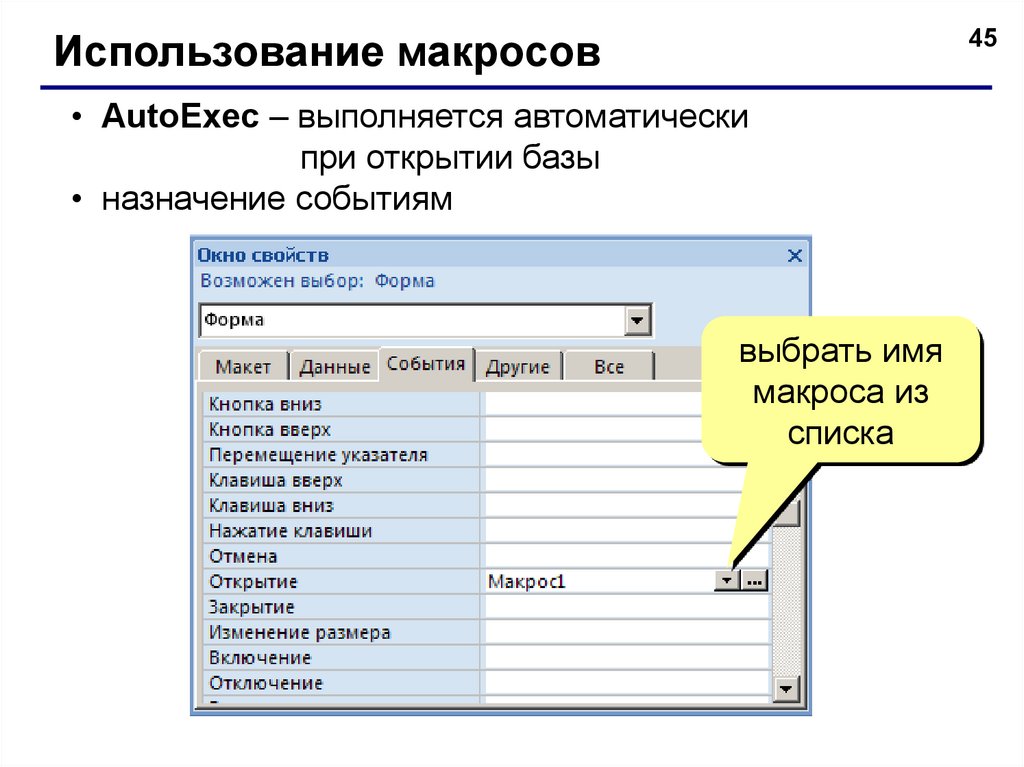
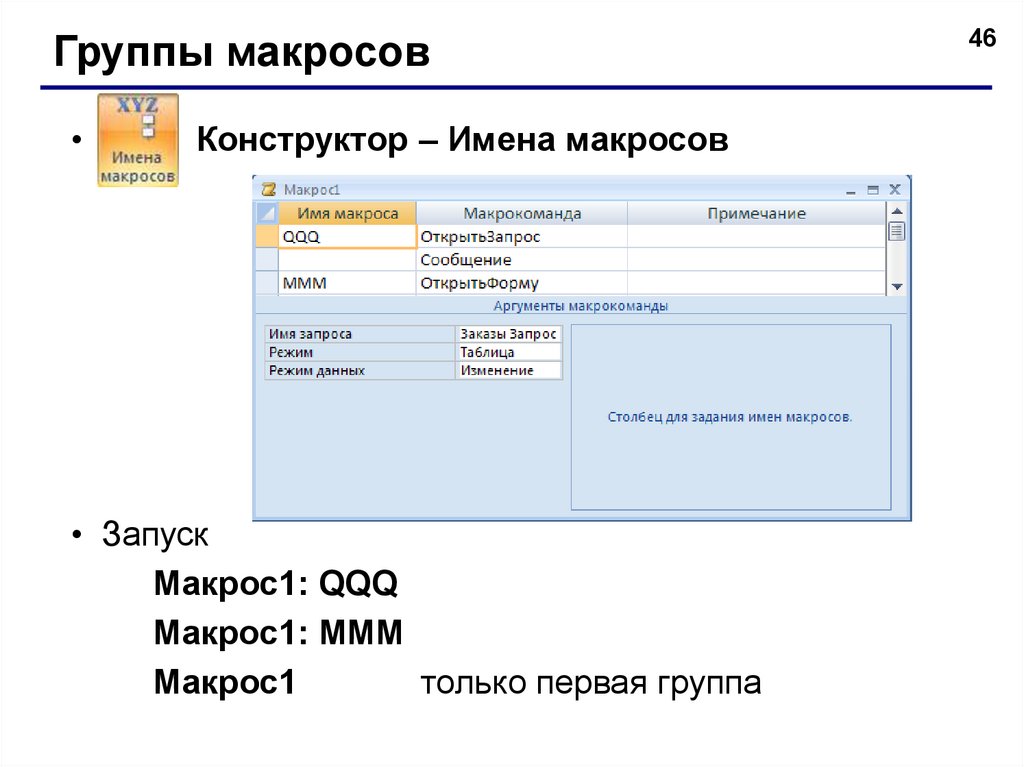
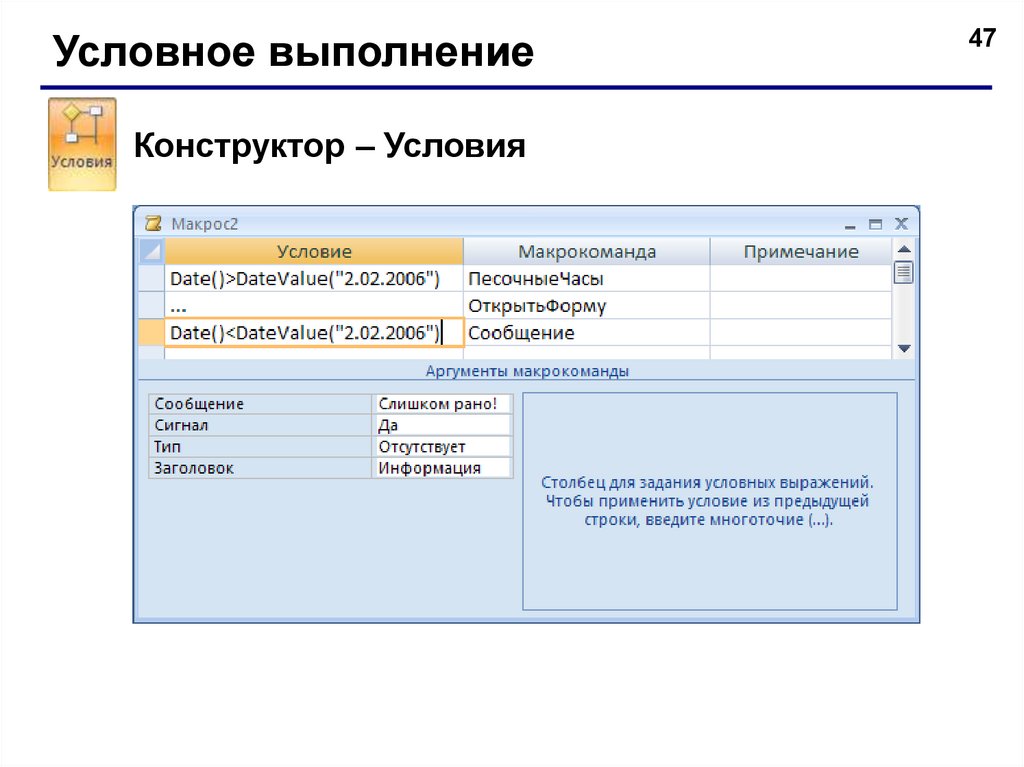




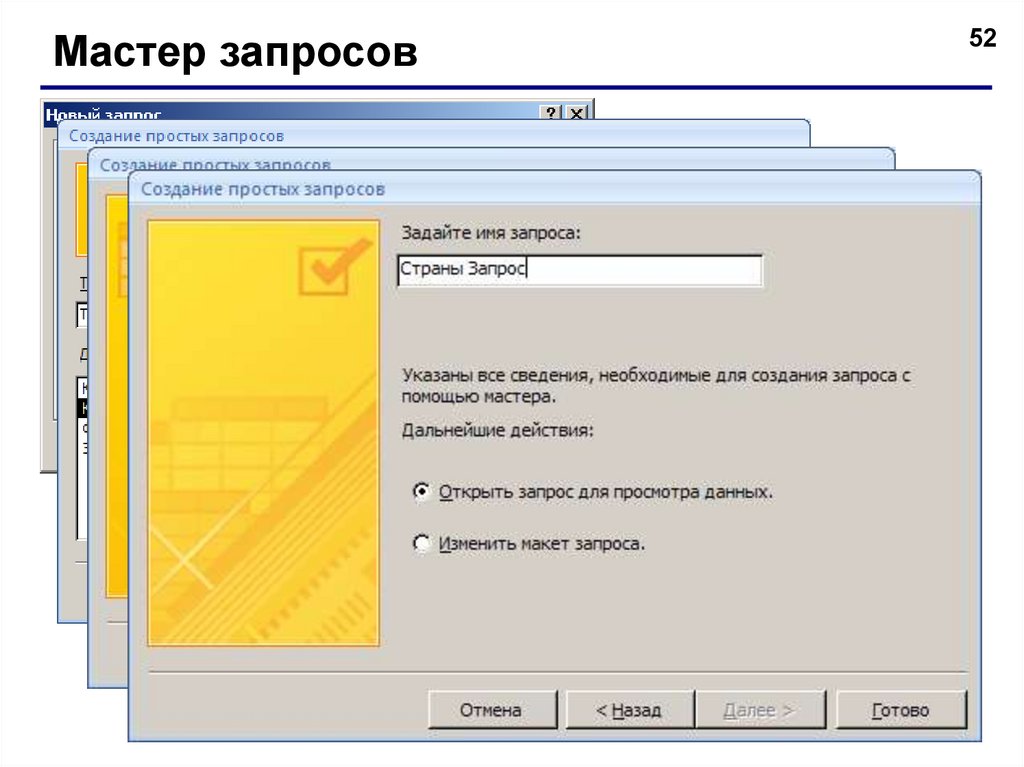

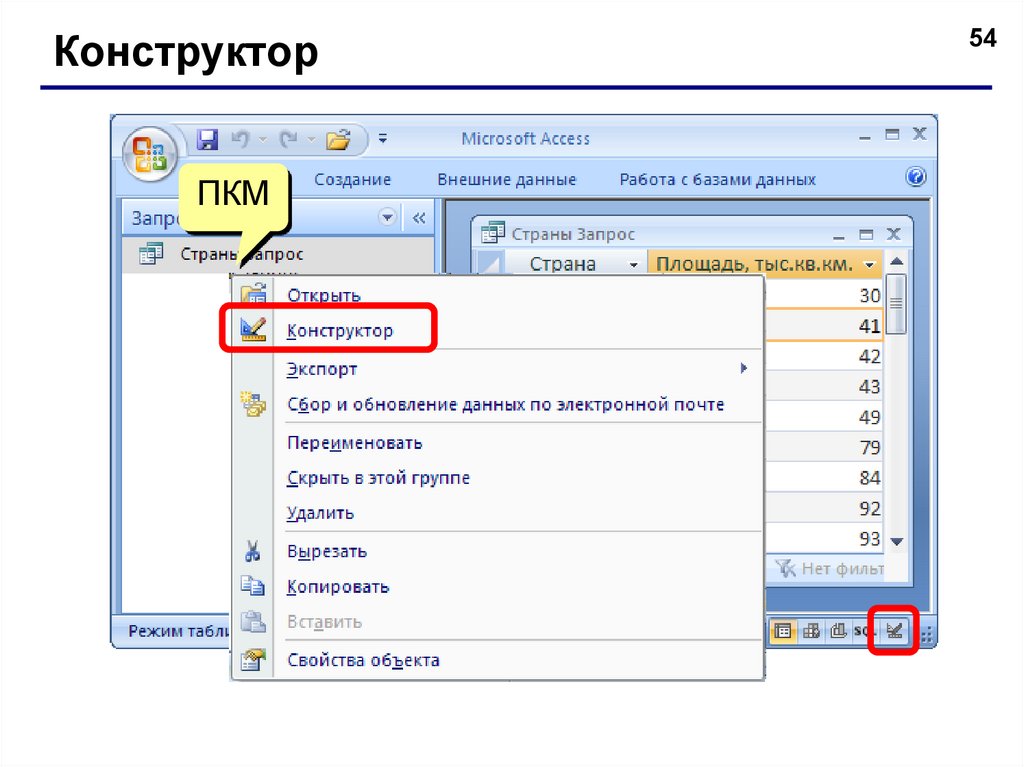
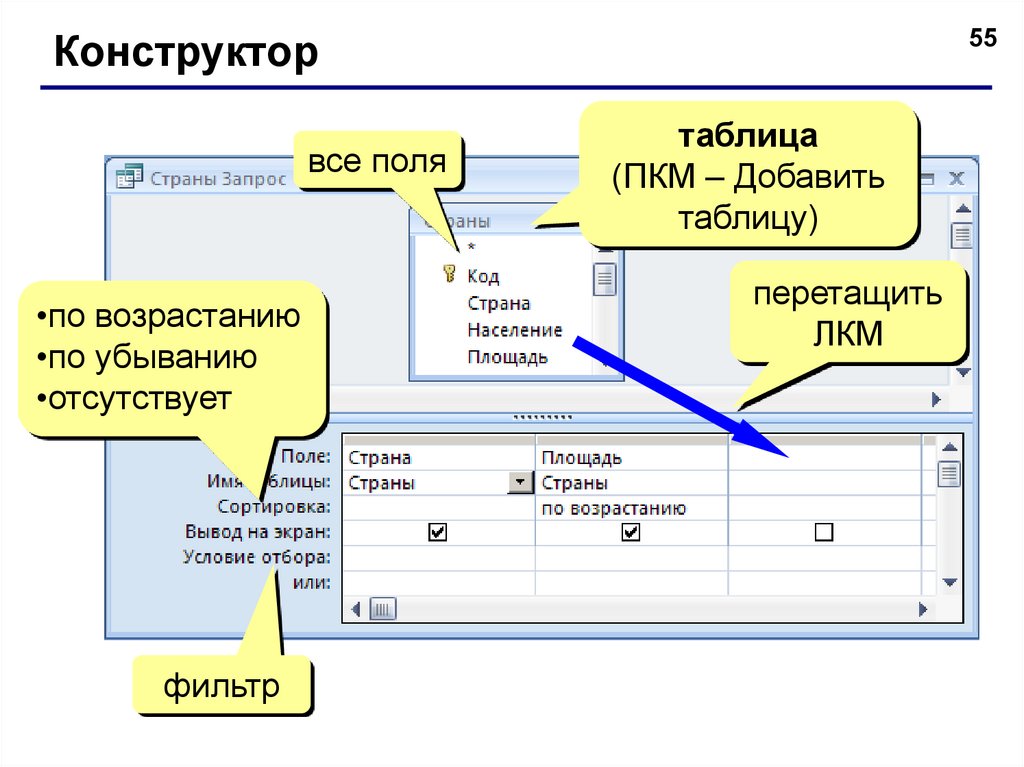
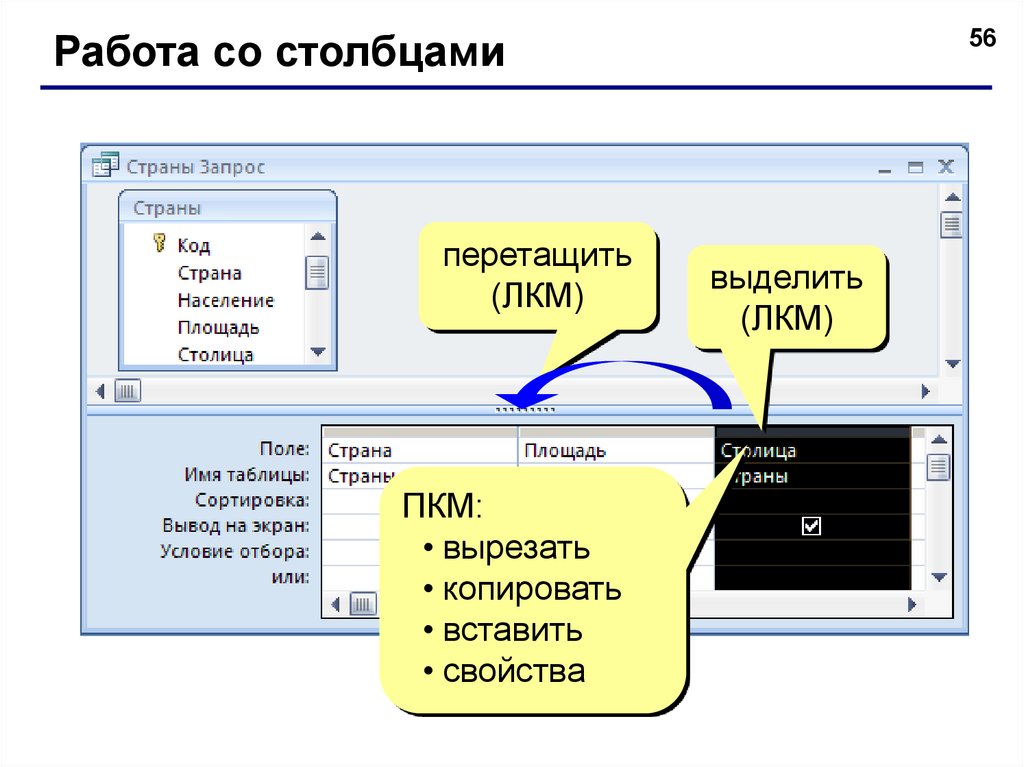
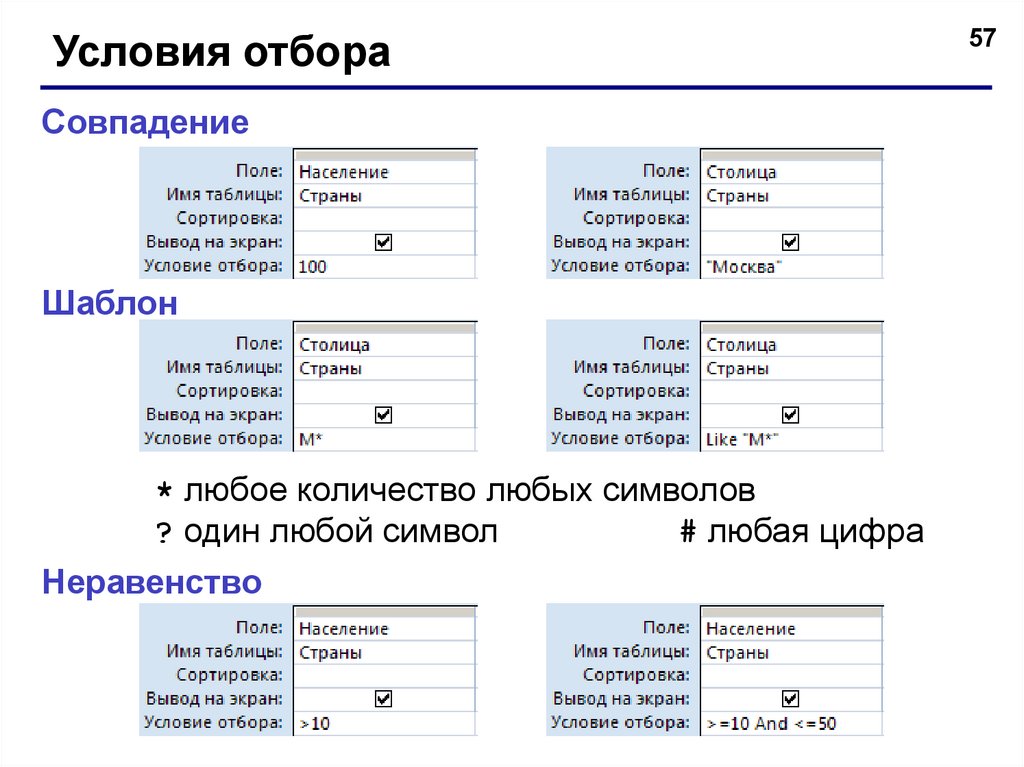
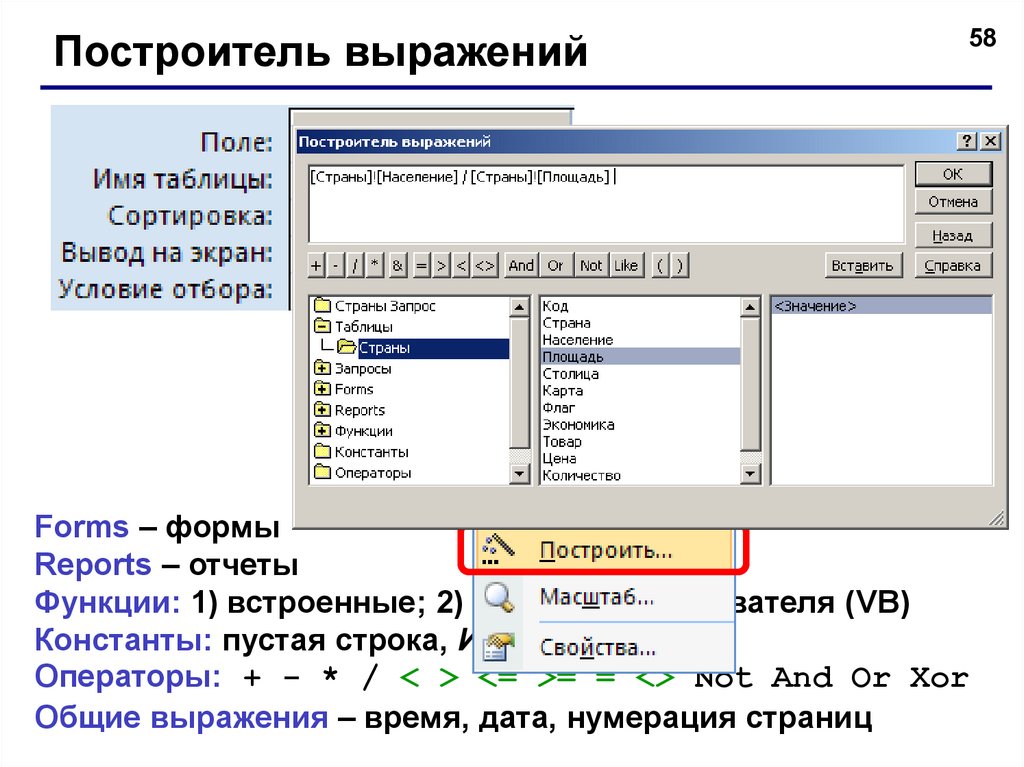
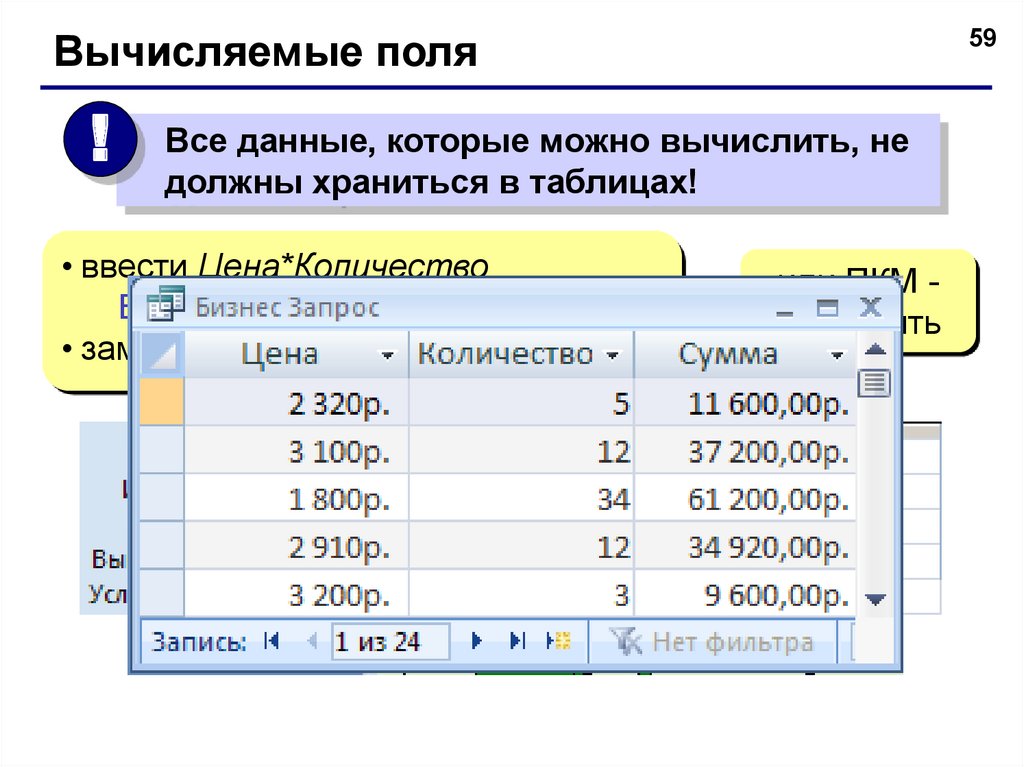
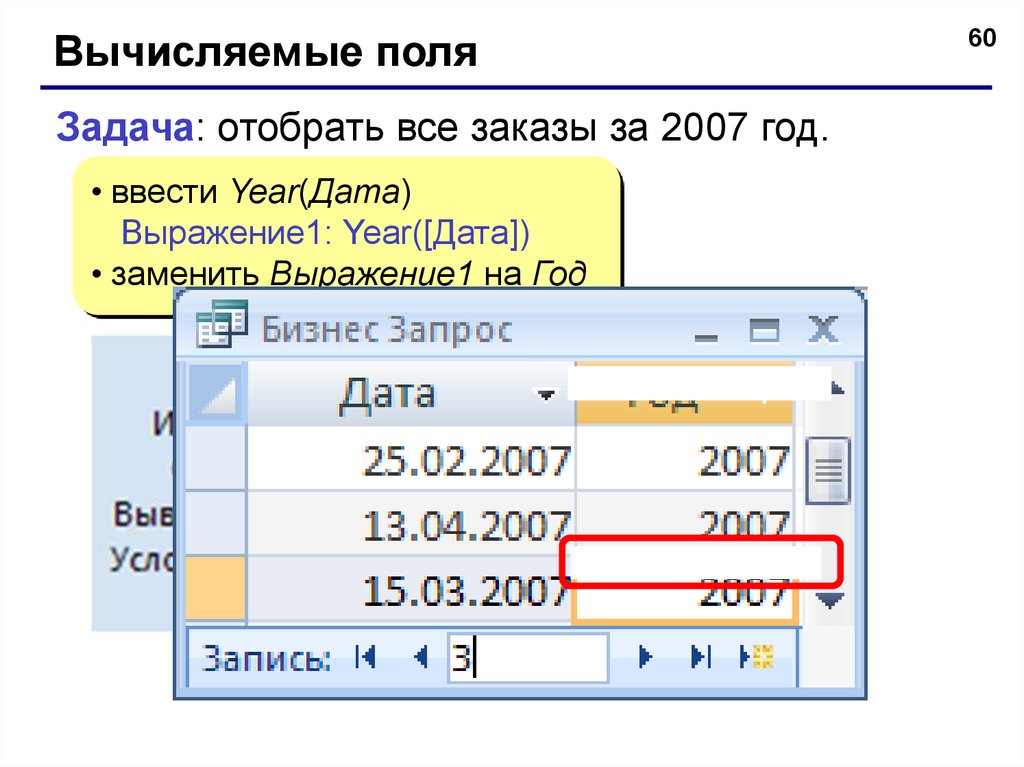

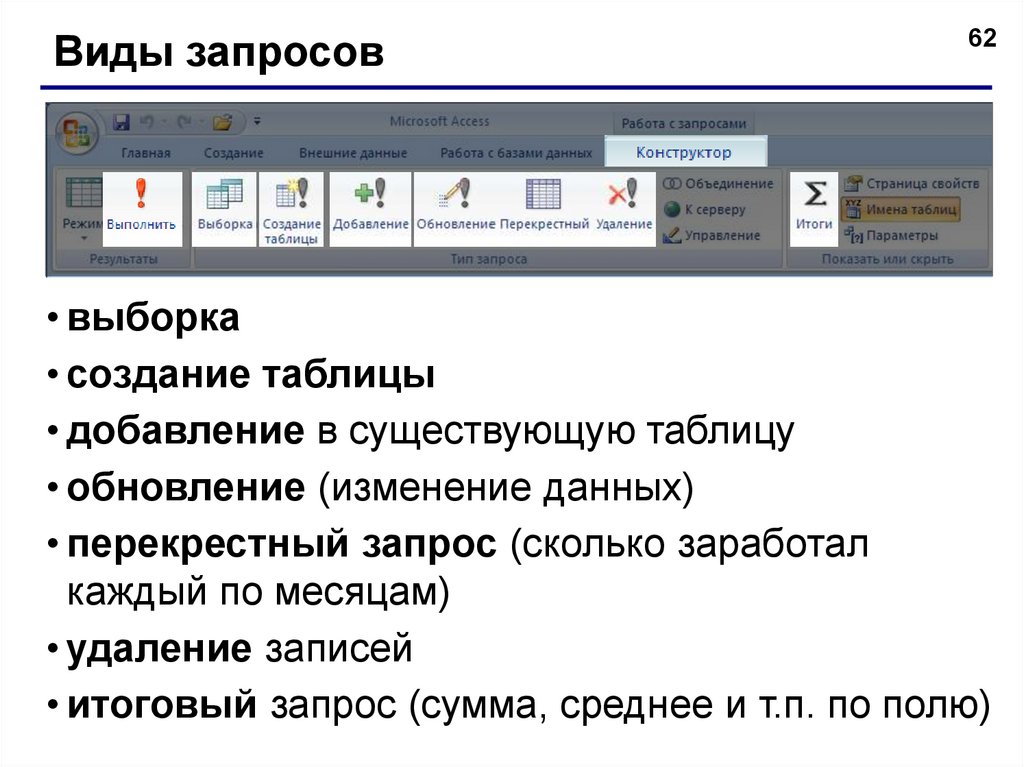


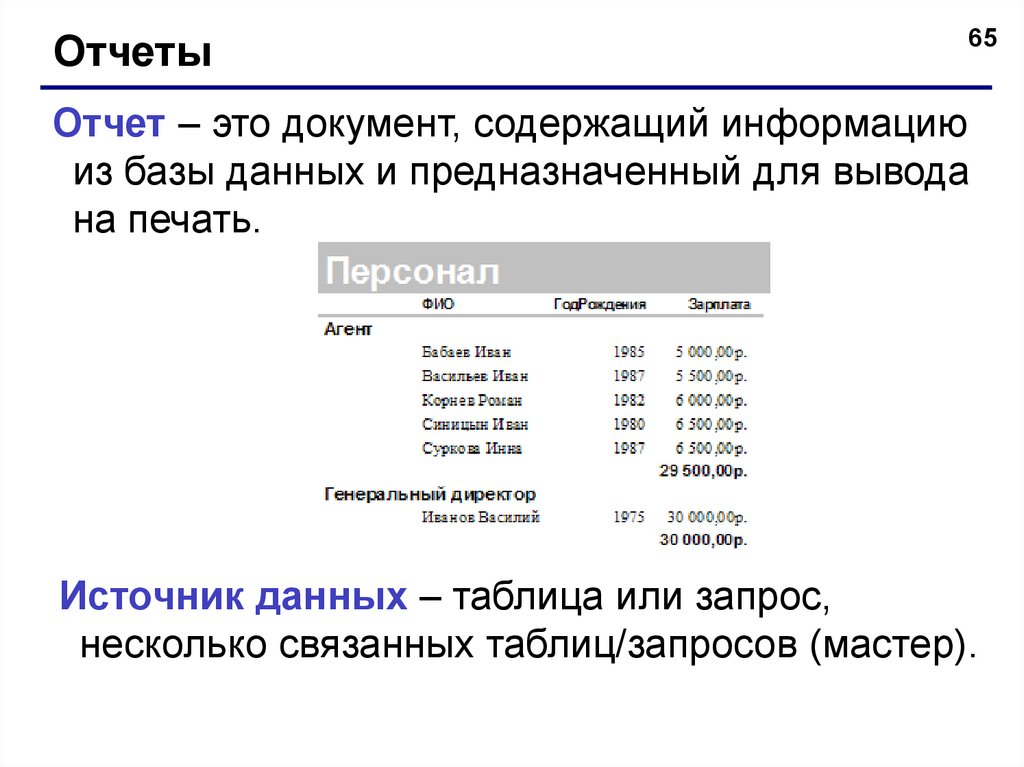
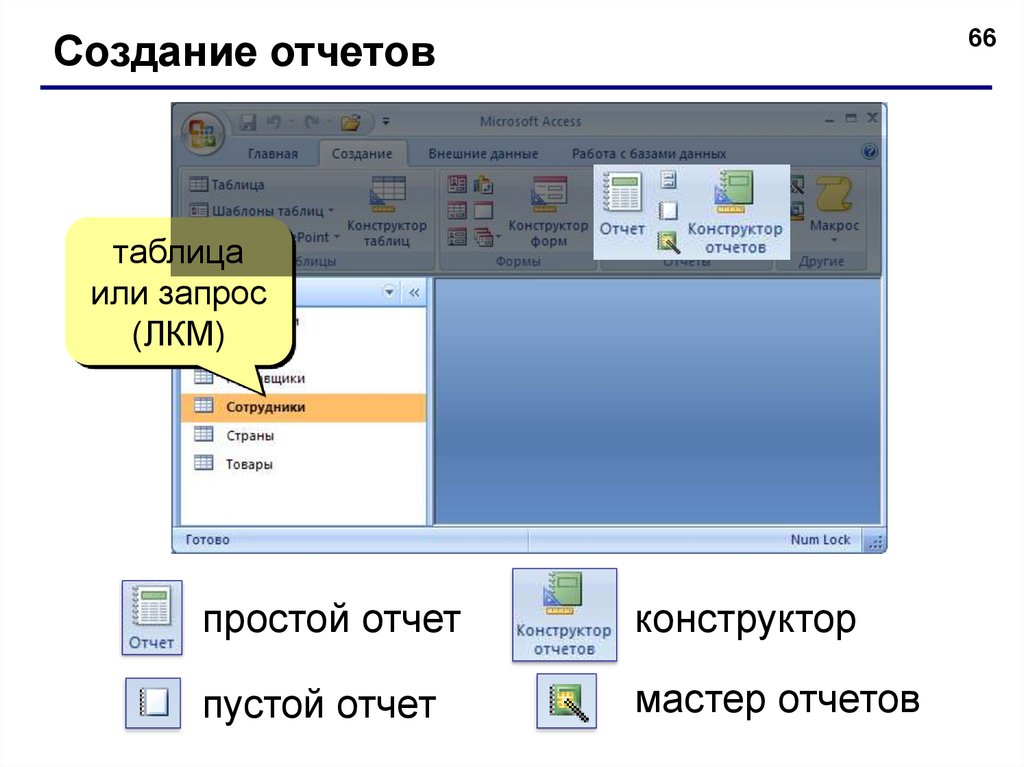
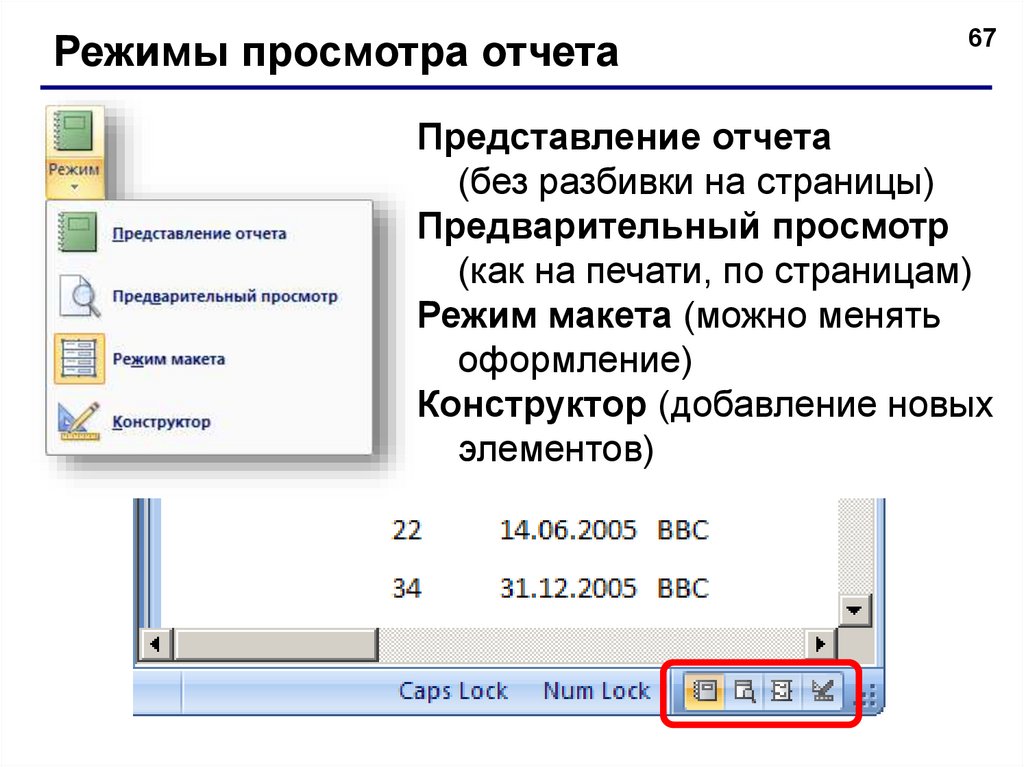
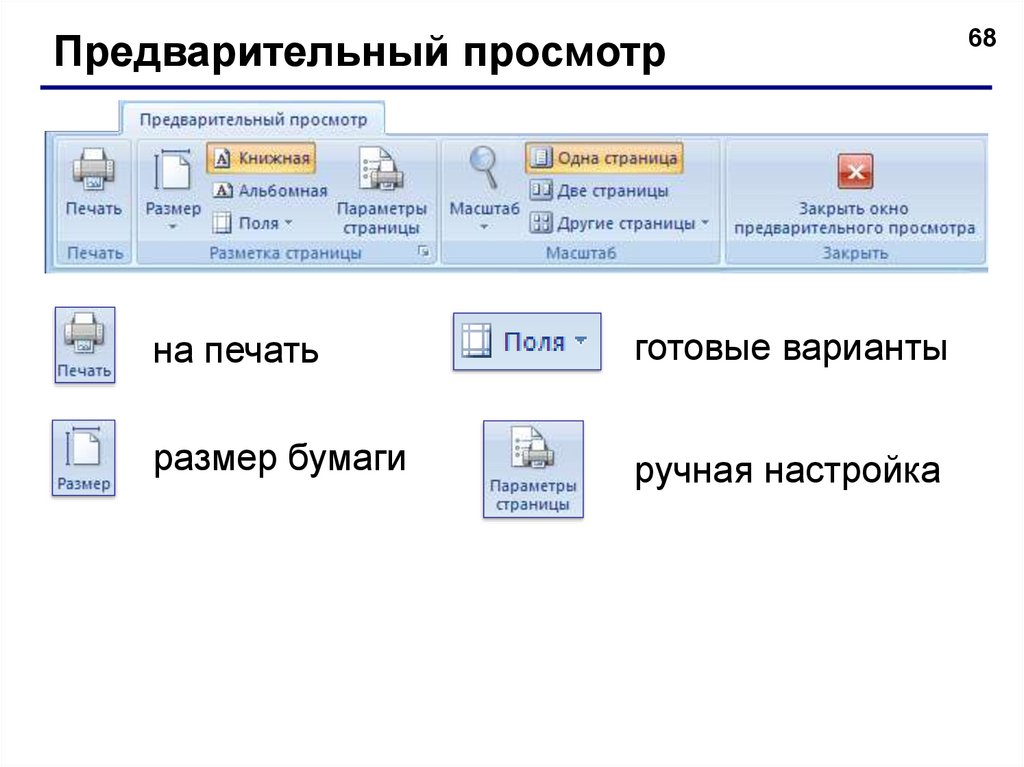
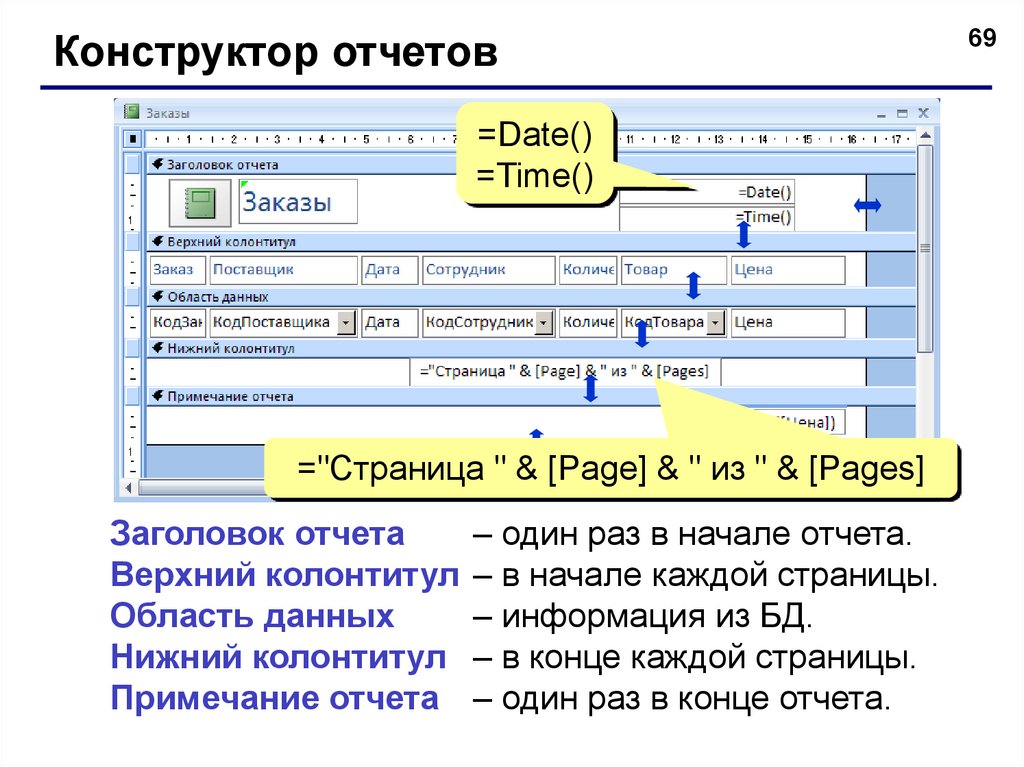
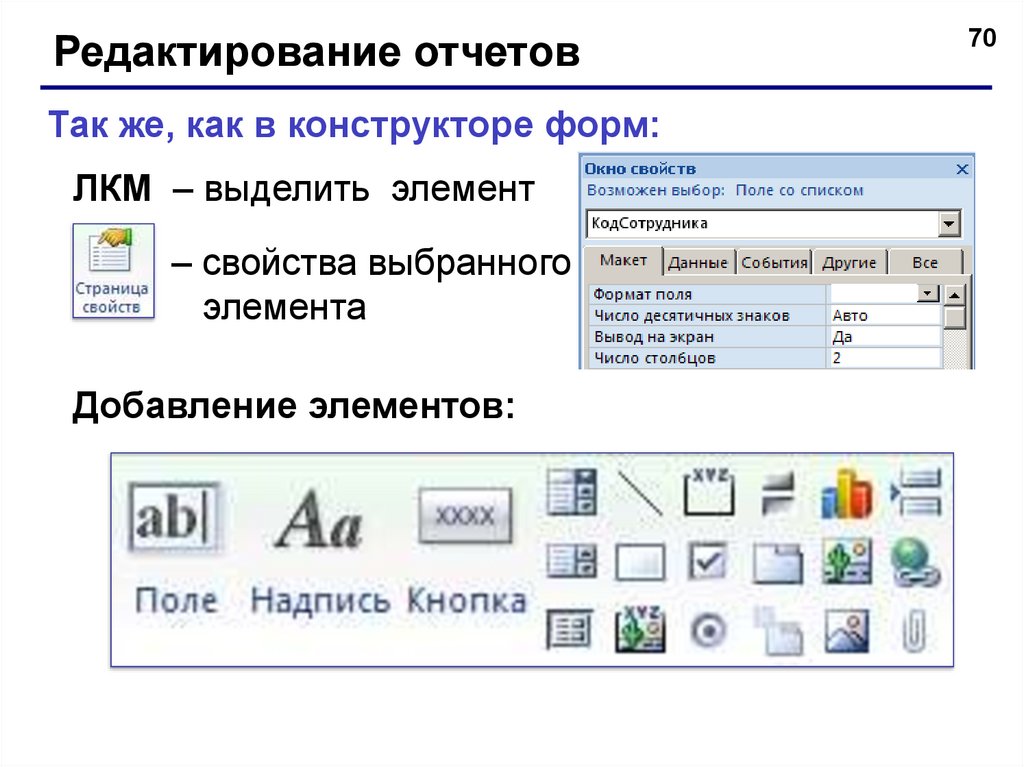
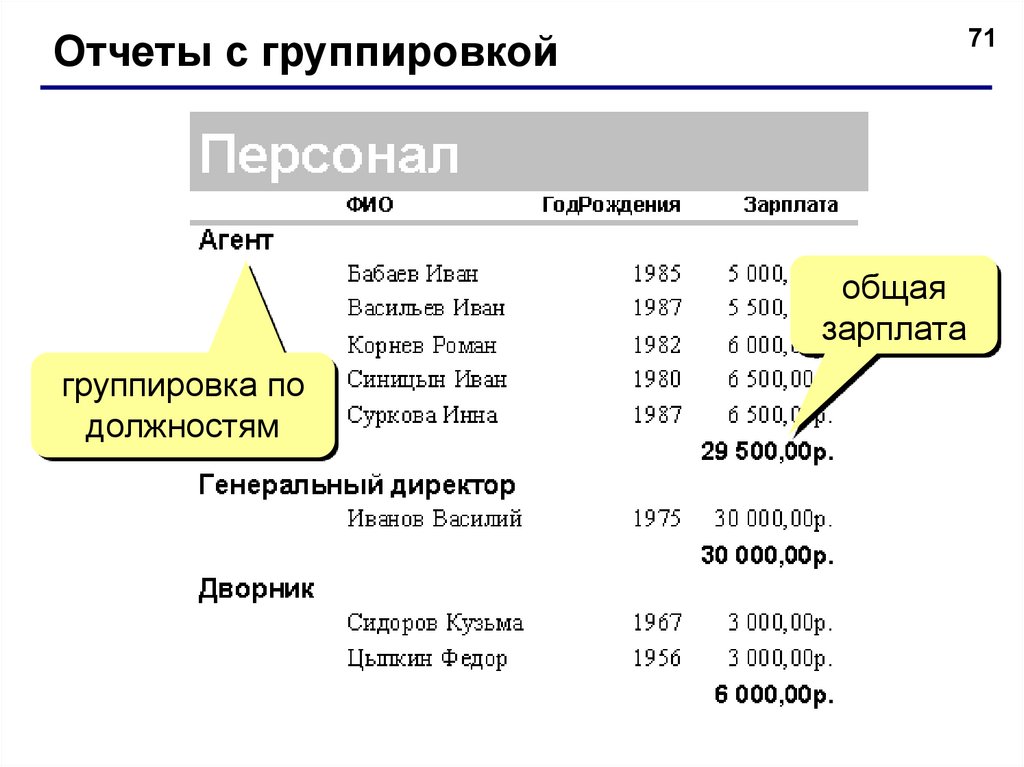
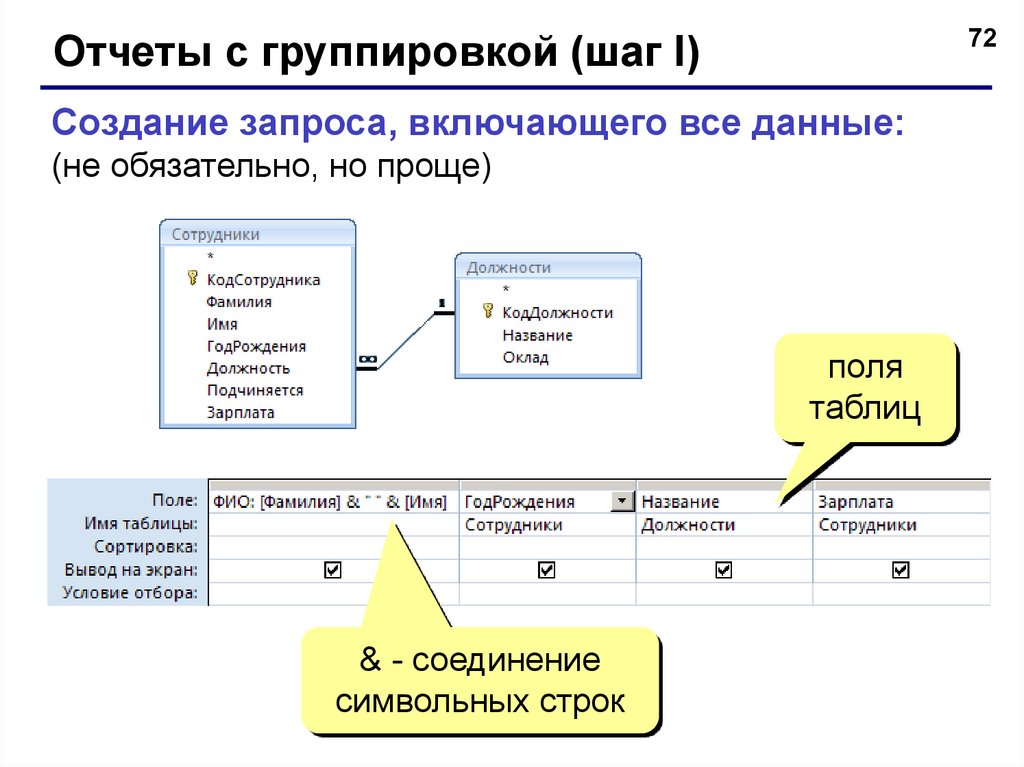



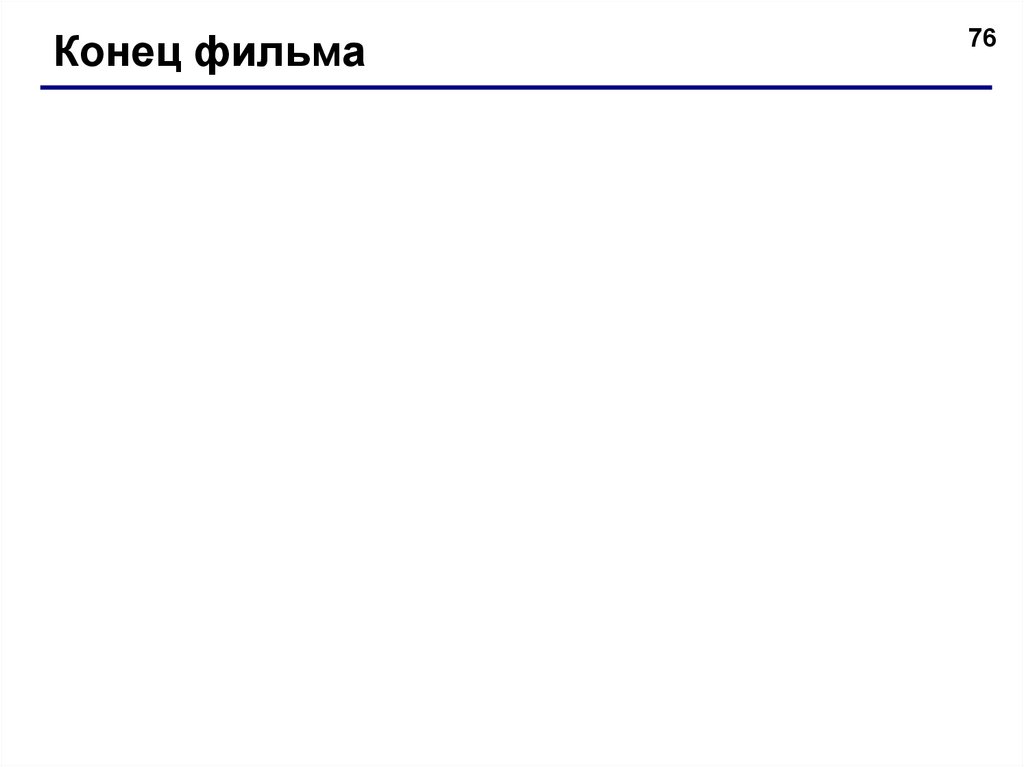
 database
database